İşaret Aygıtları ve Klavye
|
|
|
- Yağmur Kılıç
- 8 yıl önce
- İzleme sayısı:
Transkript
1 İşaret Aygıtları ve Klavye Belge Parça Numarası: Ocak 2007 Bu kõlavuzda işaret aygõtlarõ ve klavye anlatõlmaktadõr.
2 İçindekiler 1 İşaret aygıtları İşaret aygõtlarõnõ tanõmlama Dokunmatik Yüzey Kullanõmõ İşaret çubuğunu kullanma Harici fareyi kullanma İşaret aygõtõ tercihlerini ayarlama Klavye Kõsayol Tuşlarõ Kõsayol tuşlarõ hõzlõ başvuru tablosu Kõsayol tuşuyordamlarõ Uyku Durumunu Başlat (fn+f3) Ekran görüntüsünü değiştirme (fn+f4) Pil paketi şarj bilgilerini görüntüleme (fn+f8) Ekran parlaklõğõnõ azaltma (fn+f9) Ekran parlaklõğõnõ artõrma (fn+f10) Ortam õşõğõ algõlayõcõsõnõ etkinleştirme (fn+f11) Sistem bilgilerini görüntüleme ve temizleme (fn+esc) HP Hõzlõ Başlatma Düğmeleri Sunu düğmesi Info Center düğmesi HP Hõzlõ Başlatma Düğmeleri kontrol paneli HP Hõzlõ Başlatma Düğmeleri kontrol panelini açma Düğme tercihlerini ayarlama İşaret Aygıtları ve Klavye ii
3 İçindekiler Q Menüsünü görüntüleme Döşeme tercihlerini ayarlama Ortam õşõğõ algõlayõcõsõnõ ayarlama Diğer tercihleri ayarlama Tuş takımları Katõştõrõlmõş sayõsal tuş takõmõnõ kullanma Katõştõrõlmõş sayõsal tuş takõmõnõ etkinleştirme ve devre dõşõ bõrakma Katõştõrõlmõş sayõsal tuş takõmõndaki tuş işlevlerini değiştirme Harici sayõsal tuş takõmõnõ kullanma Çalõşõrken num lock modunu etkinleştirme veya devre dõşõ bõrakma Kalem ve komut denetimleri (yalnızca Tablet PC modelleri) Dizin Kalem Kalemle bilgi girme Kalemi kalibre etme Kalem tercihlerini ayarlama Kalem ucunu değiştirme Komut denetimleri Komut denetimlerini tanõmlama Komut denetimleri için hõzlõ başvuru Komut denetimlerini kullanma Komut denetimi tercihlerini ayarlama Ekran klavyesi iii İşaret Aygıtları ve Klavye
4 1 İşaret aygıtları Aşağõdaki bölümlerde bilgisayarõn modele göre değişen işaret aygõtõ özellikleri hakkõndaki bilgiler sağlanmõştõr. Bilgisayarõnõz bu bölümdeki resimlerden biraz farklõ görünebilir. İşaret Aygıtları ve Klavye 1 1
5 İşaret aygıtları İşaret aygıtlarını tanımlama İşaret çubuğu ve Dokunmatik Yüzey denetimleri dönüşümlü olarak kullanõlabilir. Bileşen Açõklama 1 İşaret çubuğu İşaretçiyi hareket ettirir ve ekrandaki öğeleri seçer veya etkinleştirir. 2 Sol işaret çubuğu düğmesi Harici fare üzerindeki sol düğme gibi işlev görür. 3 Dokunmatik Yüzey* İşaretçiyi hareket ettirir ve ekrandaki öğeleri seçer veya etkinleştirir. Kaydõrma, seçme ve çift tõklatma gibi diğer fare işlevlerini yerine getirecek şekilde ayarlanabilir. (Devamõ) 1 2 İşaret Aygıtları ve Klavye
6 İşaret aygıtları Bileşen 4 Sol Dokunmatik Yüzey düğmesi* 5 Sağ Dokunmatik Yüzey düğmesi* 6 Dokunmatik Yüzey kaydõrma alanõ* Açõklama Harici fare üzerindeki sol düğme gibi işlev görür. Harici fare üzerindeki sağ düğme gibi işlev görür. Yukarõ veya aşağõ kaydõrma yapar. 7 Sağ işaret çubuğu düğmesi Harici fare üzerindeki sağ düğme gibi işlev görür. *Bu tablo varsayõlan ayarlarõ gösterir. Dokunmatik Yüzey tercihlerini görüntülemek ve değiştirmek için Başlat > Denetim Masasõ > Donanõm > Fare'yi seçin. İşaret Aygıtları ve Klavye 1 3
7 İşaret aygıtları Dokunmatik Yüzey Kullanımı İşaretçiyi hareket ettirmek için, parmağõnõzõ işaretçinin Dokunmatik Yüzeyde gitmesini istediğiniz yöne doğru kaydõrõn. Harici faredeki karşõlõk gelen düğmede yapacağõnõz şekilde Dokunmatik Yüzey düğmelerine basõn. Dokunmatik yüzeyin dikey kaydõrma alanõnõ kullanarak yukarõ ve aşağõ doğru kaydõrmak için, parmağõnõzõ şeritler üzerinde yukarõ veya aşağõ doğru kaydõrõn. İşaretçiyi hareket ettirmek için Dokunmatik Yüzey i kullanõyorsanõz, parmağõnõzõ kaydõrma alanõna götürmeden önce Dokunmatik Yüzey den kaldõrmalõsõnõz. Parmağõnõzõ Dokunmatik Yüzey den kaldõrmadan kaydõrma alanõna götürmek, kaydõrma işlevini etkinleştirmez. İşaret çubuğunu kullanma İşaretçiyi hareket ettirmek için, işaret çubuğunu işaretçinin gitmesini istediğiniz yönde bastõrõn. Harici faredeki karşõlõk gelen düğmede yaptõğõnõz biçimde işaret çubuğudüğmelerine basõn. 1 4 İşaret Aygıtları ve Klavye
8 İşaret aygıtları Harici fareyi kullanma Bilgisayardaki USB bağlantõ noktalarõndan biri kullanõlarak bilgisayara harici USB fare bağlanabilir. İsteğe bağlõ yerleştirme birim bağlantõ noktalarõ kullanõlarak sisteme bir USB fare de bağlanabilir. İşaret aygıtı tercihlerini ayarlama Windows işletim sistemindeki Fare Özellikleri, aşağõda belirtilen işaret aygõtõ ayarlarõnõ özelleştirmenize olanak sağlar. Dokunmatik yüzeye hafifçe dokunma; dokunmatik yüzeye bir kez dokunarak nesneyi seçmenize, iki kez dokunarak çift tõklatmanõza olanak sağlar (varsayõlan olarak etkindir). Kenar hareketi; parmağõnõz dokunmatik yüzeyin kenarõna ulaşsa bile, kaydõrmaya devam etmenize olanak tanõr (varsayõlan olarak devre dõşõdõr). Sol ve sağ el kullanõmõ arasõnda geçiş yapmanõzõ sağlayan düğme tercihi (varsayõlan olarak sağ el kullanõmõ etkindir). Fare hõzõ tercihleri ve fare izleri gibi diğer özellikler de Fare Özellikleri nde bulunur. Fare Özellikleri ne erişmek için:» Başlat > Denetim Masasõ > Donanõm ve Ses > Fare öğesini seçin. İşaret Aygıtları ve Klavye 1 5
9 2 Klavye Aşağõdaki bölümlerde bilgisayarõn klavye özellikleri hakkõnda bilgiler sağlanmõştõr. Kısayol Tuşları Kõsayol tuşlarõ fn tuşunun 1, işlev tuşlarõndan birinin 2 veya esc tuşunun 3 önceden belirlenmiş birleşimidir. f3, f4 ve f8 ile f11 arasõndaki işlev tuşlarõnõn üzerindeki simgeler kõsayol tuşu işlevlerini gösterir. Kõsayol işlevleri ve yordamlarõ aşağõdaki bölümlerde açõklanmõştõr. Bilgisayarõnõz bu bölümdeki resimlerden biraz farklõ görünebilir. İşaret Aygıtları ve Klavye 2 1
10 Klavye Kısayol tuşları hızlı başvuru tablosu Bu işlevi gerçekleştirmek için Uyku Durumunu Başlat Uyku Durumundan Çõk Bilgisayar ekranõ ile harici ekran arasõnda geçiş yapma Pil bilgilerini görüntüleme Pil bilgisini temizleme Ekran parlaklõğõnõ azaltma Ekran parlaklõğõnõ artõrma Ortam õşõğõ algõlayõcõsõnõ açma ve kapatma Sistem bilgilerini görüntüleme Sistem bilgilerini temizleme Buna basõn fn+f3 Güç anahtarõnõ bilgisayarõn ön kõsmõna doğru kaydõrõn. fn+f4 fn+f8 fn+f8 fn+f9 fn+f10 fn+f11 fn+esc esc tuşuna basõn veya Tamam õ tõklatõn 2 2 İşaret Aygıtları ve Klavye
11 Klavye Kısayol tuşu yordamları Bilgisayar klavyesindeki kõsayol tuşu komutunu kullanmak için: Kõsa bir süre fn tuşuna, ardõndan ikinci kõsayol komut tuşuna basõn. veya Fn tuşunu basõlõ tutun, kõsa süre ikinci kõsayol tuşuna basõn, ardõndan her iki tuşuaynõ anda serbest bõrakõn. Uyku Durumunu Başlat (fn+f3) ÄDİKKAT: Bilgi kaybı riskini azaltmak için Uyku durumunu başlatmadan önce çalışmanızı kaydedin. Uyku durumunu başlatmak için fn+f3 kõsayol tuşuna basõn. Uyku durumu başlatõldõğõnda, bilgileriniz rasgele erişim belleğine (RAM) depolanõr, ekran temizlenir ve güç tasarrufu yapõlõr. Bilgisayar Uyku durumundayken, güç õşõklarõ yanõp söner. Uyku durumunun başlatõlabilmesi için bilgisayarõn açõlmasõ gerekir. Bilgisayar Uyku durumundayken pil kritik düzeye gelirse, bilgisayar Hazõrda Bekletme modunu başlatõr ve RAM daki bilgiler sabit sürücüye kaydedilir. Kritik pil düzeyi eylemine yönelik fabrika ayarõ Hazõrda Bekletme dir, ancak bu ayar gelişmiş güç ayarlarõnda değiştirilebilir. Uyku durumundan veya Hazõrda Bekletme den çõkmak için güç anahtarõnõ bilgisayarõn ön kõsmõna doğru kaydõrõn. fn+f3 kõsayol tuşlarõnõn işlevi değiştirilebilir. Örneğin, fn+f3 kõsayolunu, Uyku durumu yerine Hazõrda Bekletme modunu başlatacak şekilde ayarlayabilirsiniz. Tüm Windows işletim sistemi pencerelerinde uyku düğmesine yapõlan başvurular, fn+f3 kõsayolu için geçerlidir. İşaret Aygıtları ve Klavye 2 3
12 Klavye Ekran görüntüsünü değiştirme (fn+f4) Sisteme bağlõ görüntü aygõtlarõ arasõnda ekran görüntüsü geçişi yapmak için fn+f4 kõsayol tuşlarõna basõn. Örneğin, bilgisayara bir monitör bağlõysa, fn+f4'e her basõldõğõnda görüntü bilgisayar ekranõnda, monitör ekranõnda ve hem bilgisayar, hem de monitör ekranõnda eşzamanlõ olarak görünecek şekilde değişir. Birçok harici monitör, video bilgilerini bilgisayardan harici VGA video standardõnõ kullanarak alõr. fn+f4 kõsayolu, video bilgilerini bilgisayardan alan S-Video gibi aygõtlar arasõnda da görüntü geçişi yapabilir. Aşağõda belirtilen ve bunlarõ kullanan aygõt örnekleriyle birlikte verilmiş video iletim türleri fn+f4 kõsayol tuşlarõ tarafõndan desteklenir: LCD (bilgisayar ekranõ) Harici VGA (birçok harici monitör) S-Video (televizyonlar, video kameralar, VCR ler ve S-Video giriş jaklarõ olan video yakalama kartlarõ) Bileşik video (televizyonlar, video kameralar, VCR ler ve bileşik video giriş jaklarõ olan video yakalama kartlarõ) Bileşik video aygõtlarõ, sisteme yalnõzca isteğe bağlõ takma aygõtõyla bağlanabilir. Pil paketi şarj bilgilerini görüntüleme (fn+f8) Takõlmõş tüm pil paketlerinin şarj bilgilerini görüntülemek için fn+f8 kõsayol tuş birleşimine basõn. Ekran hangi pil paketlerinin şarj edildiğini gösterir ve her pil paketinde kalan şarj miktarõnõn raporunu verir. Pil paketi konumlarõ, numaralarla gösterilmiştir: Konum 1, birincil pil paketidir. Konum 2, isteğe bağlõ bir aksesuar olan pil paketidir. 2 4 İşaret Aygıtları ve Klavye
13 Klavye Ekran parlaklığını azaltma (fn+f9) Ekran parlaklõğõnõ azaltmak için fn+f9 kõsayoluna basõn. Parlaklõk düzeyini sürekli azaltmak için kõsayol tuşlarõnõ basõlõ tutun. Ekran parlaklõğõnõ azaltmak pil gücü tasarrufu yapõlmasõnõ sağlar. Ekran parlaklığını artırma (fn+f10) Ekran parlaklõğõnõ artõrmak için fn+f10 tuşlarõna basõn. Parlaklõk düzeyini sürekli artõrmak için kõsayol tuşlarõnõ basõlõ tutun. Ortam ışığı algılayıcısını etkinleştirme (fn+f11) Ortam õşõğõ algõlayõcõsõnõ açmak ve kapatmak için fn+f11 tuşlarõna basõn. Ortam õşõğõ algõlayõcõsõ hakkõnda daha fazla bilgi için, bu bölümdeki Ortam õşõğõ algõlayõcõsõnõ ayarlama konusuna bakõn. Sistem bilgilerini görüntüleme ve temizleme (fn+esc) Sistem donanõm bileşenleri ve BIOS sürüm numarasõ hakkõndaki bilgileri görüntülemek için, fn+esc tuşlarõna basõn. Windows fn+esc ekranõnda, sistem BIOS unun (basic input-output system temel giriş çõkõş sistemi) sürümü, BIOS tarihi olarak görüntülenir. Bazõ bilgisayar modellerinde BIOS tarihi ondalõk biçimde görüntülenir. BIOS tarihi, bazen sistem ROM u sürüm numarasõ olarak adlandõrõlõr. fn+esc ekranõnõ temizlemek için esc tuşuna basõn veya Tamam õ tõklatõn. İşaret Aygıtları ve Klavye 2 5
14 Klavye HP Hızlı Başlatma Düğmeleri HP Hõzlõ Başlatma Düğmeleri kontrol panelinde bazen uygulamalar olarak adlandõrõlan sõk kullanõlan uygulamalarõ açmak için HP Hõzlõ Başlatma Düğmelerini kullanõn. 2 6 İşaret Aygıtları ve Klavye
15 Klavye Bileşen Açõklama 1 Sunu düğmesi Sunu özelliğini başlatõr. Bir özellik, bir program, klasör, dosya veya Web sitesi açar ve bilgileri aynõ anda hem bilgisayar ekranõnda, hem de harici bir aygõtta görüntüler. Daha fazla bilgi için Sunu düğmesi konusuna bakõn. Sunu düğmesi aşağõdaki işlemlerden birini gerçekleştirmek için yeniden programlanabilir: Q Menüsünü veya Info Center õ açma. E-posta düzenleyicisi açma. Web sitelerini aramanõzõ sağlayan bir arama kutusu açma. Sunu modu düğmesini yeniden programlama hakkõnda daha fazla bilgi için, Düğme tercihlerini ayarlama konusuna bakõn. 2 Info Center düğmesi Çeşitli yazõlõm çözümlerini açmanõzõ sağlayan Info Center õ başlatõr. Ayrõca aşağõdaki işlemlerden birini gerçekleştirmek için bu düğmeyi yeniden programlayabilirsiniz: Q Menüsünü açma veya sunu özelliğini başlatma. E-posta düzenleyicisi açma. Web sitelerini aramanõzõ sağlayan bir arama kutusu açma. Daha fazla bilgi için bkz: Düğme tercihlerini ayarlama ve Info Center düğmesi. İşaret Aygıtları ve Klavye 2 7
16 Klavye Sunu düğmesi Sunu düğmesine ilk kez bastõğõnõzda Sunu Ayarlarõ iletişim kutusu açõlõr. Bu iletişim kutusunda, düğmeyi aşağõdaki eylemlerden herhangi birini gerçekleştirecek şekilde ayarlayabilirsiniz: Belirttiğiniz bir program, klasör, dosya veya Web sitesini açma. Ekran ayarõnõ seçme. Görüntü bilgisayarõn ekranõnda ve aşağõdaki bağlantõ noktalarõna bağlõ harici aygõtta eş zamanlõ olarak görüntülenir: Harici monitör bağlantõ noktasõ Arka panelindeki S Video çõkõş jakõ İsteğe bağlõ yerleştirme aygõtõndaki bağlantõ noktalarõ ve jaklar 2 8 İşaret Aygıtları ve Klavye
17 Klavye Sunu düğmesinin varsayõlan ayarlarõnõ kullanmamayõ tercih ederseniz, bu düğmeyi aşağõdaki işlemlerden birini gerçekleştirecek şekilde yeniden programlayabilirsiniz: Q Menüsünü veya Info Center õ açma. E-posta düzenleyicisi açma. Web sitelerini aramanõzõ sağlayan bir arama kutusu açma. Info Center düğmesi Info Center (Bilgi Merkezi) 1 düğmesine ilk kez bastõğõnõzda, Info Center önceden yüklenmiş yazõlõm çözümlerini açmanõzõ sağlayacak şekilde açõlõr. Info Center için bu varsayõlan ayarõ kullanmamayõ tercih ederseniz, bu düğmeyi aşağõdaki işlemlerden birini gerçekleştirecek şekilde yeniden programlayabilirsiniz: Q Menüsünü açma veya sunu özelliğini başlatma. E-posta düzenleyicisi açma. Web sitelerini aramanõzõ sağlayan bir arama kutusu açma. İşaret Aygıtları ve Klavye 2 9
18 Klavye HP Hızlı Başlatma Düğmeleri kontrol paneli HP Hõzlõ Başlatma Düğmeleri kontrol panelinde listelenen tercihlerden bazõlarõ bilgisayarõnõz tarafõndan desteklenmeyebilir. HP Hõzlõ Başlatma Düğmeleri kontrol paneli Sunu düğmesini ve Info Center düğmesini programlama ve her düğmenin ayarõnõ değiştirme. Q Menüsüne öğe ekleme, değiştirme ve öğeyi kaldõrma. Pencereleri Windows masaüstünde döşeme tercihlerini değiştirme. Aşağõdakileri de içeren diğer tercihleri belirtin: HP Hõzlõ Başlatma Düğmeleri simgesini görüntüleme tercihleri. HP Hõzlõ Başlatma Düğmeleri masaüstü bildirimlerini görüntüleme. Otomatik mod değiştirmeyi etkinleştirme veya devre dõşõ bõrakma. Hõzlõ geçişi etkinleştirme veya devre dõşõ bõrakma. Ekran çözünürlüğü değişikliğini algõlama özelliğini etkinleştirme veya devre dõşõ bõrakma Aşağõdaki bölümlerde denetim masasõnda tercihleri ayarlama yönergeleri sağlanmõştõr. Denetim masasõndaki herhangi bir simge hakkõnda daha fazla ekran bilgisi için, pencerenin sağ üst köşesindeki Yardõm düğmesini tõklatõn İşaret Aygıtları ve Klavye
19 Klavye HP Hızlı Başlatma Düğmeleri kontrol panelini açma HP Hõzlõ Başlatma Düğmeleri kontrol panelini aşağõdaki yollarõn herhangi birini kullanarak açabilirsiniz: Başlat > Denetim Masasõ > Donanõm ve Ses > Hõzlõ Başlatma Düğmeleri ni seçin. Bildirim alanõndaki (görev çubuğunun en sağõnda) HP Hõzlõ Başlatma Düğmeleri simgesini çift tõklatõn. Bildirim alanõnda görev çubuğunun en sağ kõsmõndaki HP Hõzlõ Başlatma Düğmeleri simgesini sağ tõklatõn ve Adjust HP Quick Launch Buttons Properties (HP Hõzlõ Başlatma Düğmeleri Özelliklerini Ayarla) öğesini seçin. Düğme tercihlerini ayarlama 1. HP Hõzlõ Başlatma Düğmeleri kontrol panelinde, Programmable Buttons (Programlanabilir Düğmeler) sekmesini tõklatõn. 2. Ayrõca aşağõdaki işlemlerden birini gerçekleştirmek için bir düğmeyi programlayabilirsiniz: Düğmeye basõldõğõnda Q Menüsünü veya Info Center õ açmak için: a. Ayarlamak istediğiniz düğmenin yanõndaki oku ve ardõndan Q Menu (Q Menüsü) veya HP Info Center seçeneğini tõklatõn. Q Menüsü hakkõnda daha fazla bilgi için, bkz: Q Menüsünü görüntüleme. b. Tercihlerinizi kaydetmek ve denetim masasõnõ kapatmak için Uygula yõ ve sonra Tamam õ tõklatõn. İşaret Aygıtları ve Klavye 2 11
20 Klavye Düğmeye basõldõğõnda bir e-posta düzenleyicisi açmak veya bir Web sitesini aramak için: a. Ayarlamak istediğiniz düğmenin yanõndaki oku tõklatõn ve Launch (E-posta Başlat) veya Search URL (URL Ara) seçeneğini tõklatõn. b. Tercihlerinizi kaydetmek ve denetim masasõnõ kapatmak için Uygula yõ ve sonra Tamam õ tõklatõn. Düğmeye basõldõğõnda bir program, klasör, dosya veya Web sitesini açmak için: a. Ayarlamak istediğiniz düğmenin yanõndaki oku tõklatõn ve Presentation (Sunu) seçeneğini tõklatõn. b. Configure (Yapõlandõr) düğmesini tõklatõn. c. Program to Start õn (Başlatõlacak Program) altõndaki kutuda, program, klasör veya dosyanõn adõnõ veya Web sitesinin adresini yazõn. veya Kullanõlabilir programlarõ, klasörleri, dosyalarõ veya Web sitelerini aramak için Browse (Gözat) düğmesini tõklatõn ve ardõndan tõklatarak birini seçin. d. Tercihlerinizi kaydetmek ve denetim masasõnõ kapatmak için Apply õ (Uygula) ve sonra OK düğmesini tõklatõn. Q Menüsünü görüntüleme Q Menüsü birçok bilgisayarda bulunan düğmelerle, tuşlar veya kõsayol tuşlarõyla erişilen sistem görevlerinin çoğuna hõzlõ erişim sağlar. Q Menüsünü masaüstünde görüntülemek için:» HP Hõzlõ Başlatma Düğmeleri simgesini sağ tõklatõn ve Launch Q Menu (Q Menüsünü Başlat) seçeneğini tõklatõn İşaret Aygıtları ve Klavye
21 Klavye Q Menüsü tercihlerini ayarlama Q Menüsü en çok 40 öğe görüntüleyebilir. Sistem tarafõndan tanõmlanan çeşitli öğeler fabrikada ayarlanõr. Bu öğeleri görüntülemeyi veya görüntülememeyi seçebilirsiniz. Yalnõzca kullanõcõ tarafõndan tanõmlanmõş öğeler eklenebilir, değiştirilebilir ve kaldõrõlabilir. Q Menüsündeki öğeler, Items to display on Q Menu (Q Menüsünde Görüntülenecek Öğeler) listesinden yönetilir. Q Menüsü öğesini kaldırma Q Menüsünden bir öğeyi kaldõrmak için: 1. HP Hõzlõ Başlatma Düğmeleri denetim masasõnda, QMenu (Q Menüsü) sekmesini tõklatõn. 2. Items to display on Q Menu (Q Menüsünde Görüntülenecek Öğeler) listesinde, kaldõrmak istediğiniz her öğenin onay kutusunun işaretini kaldõrõn. 3. Tercihlerinizi kaydetmek ve denetim masasõnõ kapatmak için Uygula yõ ve sonra Tamam õ tõklatõn. Listelenen bir öğeyi Q Menüsüne ekleme Items to display on Q Menu (Q Menüsünde Görüntülenecek Öğeler) listesinden Q Menüsüne öğe eklemek için: 1. HP Hõzlõ Başlatma Düğmeleri denetim masasõnda, QMenu (Q Menüsü) sekmesini tõklatõn. 2. Eklemek istediğiniz öğenin onay kutusunu işaretleyin. 3. Tercihlerinizi kaydetmek ve denetim masasõnõ kapatmak için Uygula yõ ve sonra Tamam õ tõklatõn. İşaret Aygıtları ve Klavye 2 13
22 Klavye Kullanıcı tanımlı bir öğeyi Q Menüsüne ekleme Items to display on Q Menu (Q Menüsünde Görüntülenecek Öğeler) listesinde olmayan, örneğin bir sürücüde, ağda veya Internet te bulunan bir öğeyi hem Q Menüsünde Görüntülenecek Öğeler listesine hem de Q Menüsüne eklemek için: 1. HP Hõzlõ Başlatma Düğmeleri denetim masasõnda, QMenu (Q Menüsü) sekmesini tõklatõn. 2. Add (Ekle) seçeneğini tõklatõn. 3. Add New Menu Entry (Yeni Menü Girişi Ekle) iletişim kutusunda, öğeyi yazarak veya bulunduğu konuma giderek ekleyebilirsiniz: Öğeyi klavyeyi kullanarak eklemek için, Görünen Ad kutusuna öğe için bir ad yazõn ve Dosya Adõ kutusuna öğenin yolunu yazõn. Görünen Adõ yazmak, ancak Dosya Adõ için dosyanõn bulunduğu konuma gitmek isterseniz, File Name (Dosya Adõ) kutusunu boş bõrakõn. Göz atarak bir öğe eklemek için Browse (Gözat) düğmesini tõklatõn. Pencerede öğeyi seçin. (Öğenin tam adõ File Name (Dosya Adõ) kutusunda görüntülenir ve Display Name (Görünen Ad) kutusuna daha önce bir ad yazmadõysanõz, Görünen Ad öğenin adõndan oluşturulur ve Display Name (Görünen Ad) kutusunda görüntülenir.) 4. Tercihlerinizi kaydetmek ve iletişim kutusunu kapatmak için Uygula yõ ve sonra Tamam õ tõklatõn İşaret Aygıtları ve Klavye
23 Klavye Kullanıcı tarafından tanımlanmış bir öğeyi değiştirme Kullanõcõ tarafõndan tanõmlanmõş öğeler değiştirilebilir ancak sistem tarafõndan tanõmlanmõş öğeler değiştirilemez. Items to display on Q Menu (Q Menüsünde Görüntülenecek Öğeler) listesinde sistem tarafõndan tanõmlanmõş bir öğe seçerseniz, Modify (Değiştir) düğmesi kullanõlamaz. Kullanõcõ tarafõndan tanõmlanmõş bir öğenin görünen adõnõ ve/veya dosya adõnõ değiştirmek için: 1. HP Hõzlõ Başlatma Düğmeleri denetim masasõnda, QMenu (Q Menüsü) sekmesini tõklatõn. 2. Items to display on Q Menu (Q Menüsünden Görüntülenecek Öğeler) listesinde öğeyi tõklatõn. 3. Modify (Değiştir) seçeneğini tõklatõn. Öğenin Görüntü Adõ nõ veya Dosya Adõ nõ klavyeyi kullanarak değiştirmek için, öğenin yeni adõnõ Display Name (Görüntü Adõ) kutusuna yazõn veya öğenin yeni yolunu File Name (Dosya Adõ) kutusuna yazõn. Görünen Adõ yazmak, ancak Dosya Adõ için dosyanõn bulunduğu konuma gitmek isterseniz, File Name (Dosya Adõ) kutusunu boş bõrakõn. Görünen Ad veya Dosya Adõ nõ dosyanõn bulunduğu konuma giderek değiştirmek için Browse (Gözat) düğmesini tõklatõn. Pencerede öğeyi seçin. (Öğenin tam adõ File Name (Dosya Adõ) kutusunda görüntülenir ve Display Name (Görünen Ad) kutusuna daha önce bir ad yazmadõysanõz, Görünen Ad öğenin adõndan oluşturulur ve Display Name (Görünen Ad) kutusunda görüntülenir.) 4. Tercihlerinizi kaydetmek ve iletişim kutusunu kapatmak için Uygula yõ ve sonra Tamam õ tõklatõn. İşaret Aygıtları ve Klavye 2 15
24 Klavye Q Menüsü öğesini yeniden konumlandırma Q Menüsündeki bir öğenin konumunu değiştirmek için: 1. HP Hõzlõ Başlatma Düğmeleri denetim masasõnda, QMenu (Q Menüsü) sekmesini tõklatõn. 2. Items to display on Q Menu (Q Menüsünden Görüntülenecek Öğeler) listesinden öğeyi seçin. Ardõndan Öğeyi listede yukarõ taşõmak için, Move Up (Yukarõ Taşõ) düğmesini tõklatõn. Öğeyi listede aşağõ taşõmak için, Move Down (Aşağõ Taşõ) düğmesini tõklatõn. 3. Tercihlerinizi kaydetmek ve denetim masasõnõ kapatmak için Uygula yõ ve sonra Tamam õ tõklatõn. Q Menüsünde Görüntülenecek Öğeler Listesinden öğe kaldırma Sistem tarafõndan tanõmlanmõş öğeler Items to display on Q Menu (Q Menüsünde Görüntülenecek Öğeler) listesinden kaldõrõlamaz. Kullanõcõ tanõmlõ bir öğeyi kaldõrmak için: 1. HP Hõzlõ Başlatma Düğmeleri denetim masasõnda, QMenu (Q Menüsü) sekmesini tõklatõn. 2. Kaldõrmak istediğiniz öğeyi tõklatõn. 3. Remove u (Kaldõr) tõklatõn. 4. Tercihlerinizi kaydetmek ve denetim masasõnõ kapatmak için Uygula yõ ve sonra Tamam õ tõklatõn İşaret Aygıtları ve Klavye
25 Klavye Döşeme tercihlerini ayarlama :LQGRZVPDVD VW QGHG úhphwhu LKOHULQLD\DUODPDNLoLQ +3+Õ]OÕ%DúODWPD' PHOHULGHQHWLPPDVDVÕQGD 4XL N 7LOH+Õ]OÕ' úhvhnphvlqlwõnodwõq 9HUWL DO7LOH'LNH\' úhyh\d+rul]rqwdo7loh<dwd\ ' úhvhohqh LQLWÕNODWÕQYHVRQUD$SSOL DWLRQV XUUHQWO\ UXQQLQJùX DQGDoDOÕúDQX\JXODPDODUNXWXVXQGD G úhqphvlqllvwhgl LQL]SURJUDPODUÕWÕNODWÕQ 7HU LKOHULQL]LND\GHWPHNYHGHQHWLPPDVDVÕQÕNDSDWPDNLoLQ 8\JXOD \ÕYHVRQUD7DPDP ÕWÕNODWÕQ Ortam ışığı algılayıcısını ayarlama %LOJLVD\DUGDHNUDQSDUODNOÕ ÕQÕRUWDPÕQÕ]GDNLÕúÕN NRúXOODUÕQD J UHRWRPDWLNRODUDND\DUODPDVÕQÕVD OD\DQ\HUOHúLNELU ÕúÕN G ]H\LDOJÕOD\Õ ÕVÕEXOXQXU 2UWDPÕúÕ ÕDOJÕOD\Õ ÕVÕQÕ\ROODDoÕSNDSDWDELOLUVLQL] IQIWXúODUÕQDEDVDUDN %LOGLULPDODQÕQGDJ UHYoXEX XQXQHQVD ÕQGDNL+Õ]OÕ %DúODWPD' PHOHUL\D]ÕOÕPVLPJHVLQHEDVDUDNYH 7XUQ $PELHQWOLJKWVHQVRURQRII2UWDPÕúÕ Õ DOJÕOD\Õ ÕVÕQÕDoNDSDW HVLQLWÕNODWDUDN İşaret Aygıtları ve Klavye 2 17
26 Klavye Diğer tercihleri ayarlama Diğer tercihleri HP Quick Launch Buttons Preferences (HP Hõzlõ Başlatma Düğmeleri Tercihler) sekmesinden ayarlayabilirsiniz. Tercihler sekmesinde listelenen tercihlerden bazõlarõ bilgisayarõnõz tarafõndan desteklenmiyor olabilir. Tercih ayarlamak için: 1. HP Hõzlõ Başlatma Düğmeleri kontrol panelinde Preferences (Tercihler) sekmesini tõklatõn. 2. Bir tercihi görüntülemek veya etkinleştirmek için, öğenin yanõndaki onay kutusunu tõklatõn. veya Bir tercihi temizlemek veya devre dõşõ bõrakmak için, öğenin yanõndaki onay kutusunu temizleyin. 3. Tercihlerinizi kaydetmek ve denetim masasõnõ kapatmak için OK (Tamam) düğmesini tõklatõn. Tercihler sekmesindeki herhangi bir simge hakkõnda ekran bilgisi için, pencerenin sağ üst köşesindeki Yardõm düğmesini tõklatõn ve sonra öğeyi tõklatõn İşaret Aygıtları ve Klavye
27 3 Tuş takımları Bilgisayarda katõştõrõlmõş sayõsal tuş takõmõ vardõr ve isteğe bağlõ harici sayõsal tuş takõmõnõ veya sayõsal tuş takõmõ içeren isteğe bağlõ harici klavyeyi destekler. Bilgisayarõnõz bu bölümdeki resimden biraz farklõ görünebilir. İşaret Aygıtları ve Klavye 3 1
28 Tuş takımları Katıştırılmış sayısal tuş takımını kullanma Katõştõrõlmõş sayõsal tuş takõmõndaki 15 tuş, harici klavyedeki tuşlar gibi kullanõlabilir. Katõştõrõlmõş sayõsal tuş takõmõ açõldõğõnda, tuş takõmõndaki her tuş, tuşun sağ üst köşesindeki simgeyle gösterilen işlevi yerine getirir. Ürün Bileşen 1 fn tuşu 2 num lock õşõğõ 3 num lk tuşu 4 Katõştõrõlmõş sayõsal tuş takõmõ 3 2 İşaret Aygıtları ve Klavye
29 Tuş takımları Katıştırılmış sayısal tuş takımını etkinleştirme ve devre dışı bırakma Katõştõrõlmõş sayõsal tuş takõmõnõ etkinleştirmek için fn+num lk tuşlarõna basõn. Num lock õşõğõ yanar. Tuşlarõ standart klavye işlevlerine geri döndürmek için yeniden fn+num lk tuşlarõna basõn. Bilgisayara veya isteğe bağlõ yerleştirme birimine tuş takõmõ veya sayõsal tuş takõmõ bağlandõğõnda, katõştõrõlmõş sayõsal tuş takõmõ çalõşmaz. Katıştırılmış sayısal tuş takımındaki tuş işlevlerini değiştirme fn tuşunu veya fn+shift tuş birleşimini kullanarak, katõştõrõlmõş sayõsal tuş takõmõndaki tuşlarõn işlevlerini standart klavye işlevleri ve tuş takõmõ işlevleri arasõnda geçici olarak değiştirebilirsiniz. Tuş takõmõ kapalõyken, tuş takõmõ tuşunun işlevini tuş takõmõnõn diğer işlevleriyle değiştirmek için fn tuşuna basõn ve tuş takõmõ tuşuna basarken basõlõ tutun. Tuş takõmõ açõkken tuş takõmõ tuşlarõnõ geçici şekilde standart tuşlar olarak kullanmak için: Küçük harfle yazmak için fn tuşunu basõlõ tutun. Büyük harfle yazmak için fn+üstkrkt tuşuna basõn ve basõlõ tutun. İşaret Aygıtları ve Klavye 3 3
30 Tuş takımları Harici sayısal tuş takımını kullanma Çoğu harici sayõsal tuş takõmõndaki pek çok tuş, num lock modunun açõk veya kapalõ olmasõna bağlõ olarak farklõ şekilde çalõşõr. Num lock modu varsayõlan olarak kapalõdõr. Örneğin: Num lock açõkken, birçok tuş takõmõ tuşu sayõlarõ yazabilir. Num lock kapalõ olduğunda, birçok tuş takõmõ tuşu ok, page up veya page down tuşlarõnõn işlevini yerine getirir. Harici sayõsal tuş takõmõnda num lock açõkolduğunda, bilgisayardaki num lock õşõğõ yanar. Harici sayõsal tuş takõmõnda num lock kapalõ olduğunda, bilgisayardaki num lock õşõğõ söner. Harici sayõsal tuş takõmõ bağlõysa, yerleşik sayõsal tuş takõmõ etkinleştirilemez. Çalışırken num lock modunu etkinleştirme veya devre dışı bırakma Çalõşõrken harici sayõsal tuş takõmõnda num lock modunu açmak veya kapatmak için:» Bilgisayardaki değil de, harici sayõsal tuş takõmõndaki num lk tuşuna basõn. 3 4 İşaret Aygıtları ve Klavye
31 4 Kalem ve komut denetimleri (yalnızca Tablet PC modelleri) Kalem Tablet PC ye ses (yalnõzca İngilizce için desteklenir), kalem ve komut denetimleriyle veri girebilir ve verilere yine bunlar yoluyla erişebilirsiniz. Bu bölümde kalem ve komut denetimlerini kullanma hakkõnda bilgi verilmektedir. Tablet PC Giriş Paneli gibi özellikle kalem kullanõlan programlarda, tüm Microsoft Office uygulamalarõnda ve diğer birçok Windows program ve yardõmcõ programõnda kalemle yazabilirsiniz. Kalemle ekrana yazdõğõnõz bilgiler dosyalanabilir, aranabilir ve çoğu Windows programõ arasõnda paylaşõlabilir. İşaret Aygıtları ve Klavye 4 1
32 Kalem ve komut denetimleri (yalnızca Tablet PC modelleri) Kalemle bilgi girme Kalem ucunu ve kalem düğmesini tanımlama Kalemin ucu 1 veya silgisi 2 ekrana yaklaşõk 1,27 cm (0,5 inç) mesafedeyken, kalem tablet PC yle etkileşimde bulunur. Kalem düğmesi 3 harici faredeki sağ düğmenin işlevini görür. Kalemi tutma Kalemi normal bir kalemle yazõyormuş gibi tutun. Kalemi yanlõşlõkla kalem düğmesine basmayacağõnõz şekilde elinizde tutun. Kalemin hareketlerini izlerken, dikkatinizi kalemin ucuna değil işaretçiye verin. 4 2 İşaret Aygıtları ve Klavye
33 Kalem ve komut denetimleri (yalnızca Tablet PC modelleri) Kalemle fare tıklatmaları gerçekleştirme Ekrandaki bir öğeyi, harici bir farenin sol düğmesiyle seçtiğiniz gibi seçmek için:» Öğeye kalemin ucuyla dokunun. Ekrandaki bir öğeyi, harici bir farenin sol düğmesiyle yaptõğõnõz gibi çift tõklatmak için:» Öğeye kalemin ucuyla iki kere dokunun. Bir öğeyi harici farenin sağ düğmesiyle yaptõğõnõz gibi seçmek için:» Kalem düğmesini basõn ve basõlõ tutun ve sonra kalemin ucunu öğeye dokundurun. Kalemle diğer işlemleri gerçekleştirme Tõklatma işlevlerine ek olarak kalem aşağõdaki görevler için kullanõlabilir: İşaretçinin konumunu görüntülemek için, kalemi tablet PC ekranõnõn üzerinde herhangi bir yerde, kalemin ucunu ekrana dokundurmadan tutun. Ekrandaki bir öğeyle ilgili menü seçeneklerini görüntülemek için, kalemin ucunu ekrana dokundurun. Kalemle yazmak için kalemin ucuyla ekrana yazõn. Kalemle etkinleştirilmiş bir düğmeye basmak için, kalemin ucunu düğmeye dokundurun. Kalemle silmek için, kalemi silgi tarafõ aşağõ gelecek şekilde tutun ve silgiyi silmek istediğiniz yazõnõn üzerinde hareket ettirin. Basınca duyarlılık Tablet PC kalemi basõnca karşõ duyarlõdõr. Diğer bir deyişle, yazmak için kullandõğõnõz basõnca bağlõ olarak, kalemle çeşitli kalõnlõkta çizgiler elde edebilirsiniz. Bu özellik yalnõzca Tablet PC Giriş Panel yazõlõm programõ etkin olduğunda kullanõlabilir. İşaret Aygıtları ve Klavye 4 3
34 Kalem ve komut denetimleri (yalnızca Tablet PC modelleri) Kalemi kalibre etme Kalem varsayõlan kalibrasyonla veya başka bir kullanõcõ tarafõndan ayarlanmõş bir kalibrasyonla çalõşabilir. Ancak HP, kalemi yalnõzca sizin el yazõnõza ve fare eylemi hareketlerine göre kalibre edilmişken kullanmanõzõ önerir. Kalibrasyon, kalemin özellikle solak kullanõcõlar için olmak üzere tüm kullanõcõlar için en uygun performansta çalõşmasõnõ sağlar. Kalemi kalibre etmek için 1. Başlat > Denetim Masasõ > Donanõm ve Ses > Tablet PC Ayarlarõ öğesini seçin. 2. Genel sekmesinin altõndaki Ayarla düğmesine dokunun. 3. Ekranda görüntülenen yönergeleri izleyin. Kalemi her bir kalibrasyon işaretinin tam merkezine dokundurun. Kalibrasyon işaretleri ekranda artõ işaretleri (+) olarak görüntülenir. Kalemi hem dikey, hem de yatay yönde kullanõm için kalibre ettiğinizden emin olun. Tablet PC Ayarlarõ penceresinde, sağ üst köşedeki Yardõm düğmesini seçip ardõndan bir ayar seçerek, herhangi bir ayar hakkõndaki bilgileri görüntüleyebilirsiniz. 4 4 İşaret Aygıtları ve Klavye
35 Kalem ve komut denetimleri (yalnızca Tablet PC modelleri) Kalem tutucusunu kullanma Kullanmadõğõnõz zaman kalemi korumak için, kalemi tablet PC deki kalem tutucusuna önce ucu girecek şekilde yerleştirin. İşaret Aygıtları ve Klavye 4 5
36 Kalem ve komut denetimleri (yalnızca Tablet PC modelleri) Kalem tercihlerini ayarlama Kalem tercihleri, işletim sisteminin Tablet PC Ayarları penceresinde yapılır. Tercihler, ekran menülerinin konumunu sağ el kullanan veya sol el kullanan kullanıcılara göre ayarlamayı, ekranı kalem kullanımına göre ayarlamayı ve el yazısı tanımayı en iyi hale getirmeyi içerir. Kalem tercihlerine erişmek için: Başlat > Denetim Masası > Donanım ve Ses > Tablet PC Ayarları öğesini seçin. Kalem seçenekleri Kalem ve Giriş Aygıtları penceresinde ayarlanır. Seçenekler, kalem kullanımında çift dokunma hızını ve basıp tutmayı ayarlamayı, kalem işaretçisi seçeneklerini ve hareket ayarlarını içerir. Kalem seçeneklerine erişmek için: Başlat > Denetim Masası > Donanım ve Ses > Kalem ve Giriş Aygıtları öğesini seçin. Tablet ve Kalem Ayarları penceresinde yaptığınız tercihler kalem ve tablet PC ye özeldir. İşareti hızı, tıklatma hızı ve fare izleri gibi işaret aygıtı özellikleri Fare Özellikleri penceresinde ayarlanır. Bu tercihler sistemdeki tüm işaret aygıtları için geçerli olur. Fare Özellikleri ne erişmek için: Başlat > Denetim Masası > Donanım ve Ses > Fare öğesini seçin. 4 6 İşaret Aygıtları ve Klavye
37 Kalem ve komut denetimleri (yalnızca Tablet PC modelleri) Kalem ucunu değiştirme Kullanõlan ucu çõkarmak için kaleminizle birlikte verilen halka pensi kullanõn. Kullanõlan ucu çõkarmak için: 1. Halka pensi kullanarak kalem ucunu kavrayõn Ucu çekerek kalemden çõkarõn 2. Yeni bir uç takmak için:» Yeni ucu kalemin içine doğru iyice oturana kadar itin. İşaret Aygıtları ve Klavye 4 7
38 Kalem ve komut denetimleri (yalnızca Tablet PC modelleri) Komut denetimleri 5 komut denetimi, genellik klavye tuşlarõyla girilen komutlarõ tablet PC yi kullanõrken girmenizi sağlar. Ayrõca ekran klavyesini veya tablet PC klavyesini kullanõrken de komut tuşlarõ kullanõlabilir. Komut denetimlerini tanımlama Bileşen 1 Tablet PC Giriş Panelini başlatma düğmesi* Açõklama Windows çalõşõrken, el yazõsõ alanõ ve ekran klavyesi içeren Microsoft Tablet PC Giriş Paneli ni açar. 2 Döndürme düğmesi* Görüntüyü yatay ve dikey yönlendirme arasõnda değiştirir. 3 Q düğmesi* Windows çalõşõrken, Q Menüsünü açar veya kapatõr. (Devamõ) 4 8 İşaret Aygıtları ve Klavye
39 Kalem ve komut denetimleri (yalnızca Tablet PC modelleri) Bileşen Açõklama 4 Hafõzadan arama* Standart klavyedeki enter tuşu ve yukarõ aşağõ ok tuşlarõ gibi işlev görür. Komut girmek için içeri doğru bastõrõn. Ekranõ yukarõ kaydõrmak için yukarõ doğru döndürün. Ekranõ aşağõ kaydõrmak için aşağõ doğru döndürün. 5 Windows güvenliği düğmesi* Aşağõdaki durumlarda basõldõğõnda: Windows açõkken basõlõrsa, ctrl+alt+delete komutunu girer. Computer Setup yardõmcõ programõ açõk sõfõrlama komutunu girin. *Bu tablo varsayõlan ayarlarõ gösterir. İşlevleri değiştirme hakkõnda daha fazla bilgi için, bu bölümde daha sonra yer alan Komut denetimi tercihlerini ayarlama konusuna bakõn. Çalõşmanõzõ ve sistemi korumak için, ctrl+alt+delete komutu ekran klavyesindeki ctrl, alt ve del tuşlarõ kullanõlarak girilemez. İşaret Aygıtları ve Klavye 4 9
40 Kalem ve komut denetimleri (yalnızca Tablet PC modelleri) Komut denetimleri için hızlı başvuru Aşağõdaki tablo her komut denetiminin varsayõlan ayarõnõ ve etkinleştirme yordamõnõ tanõmlar. Kalemle etkinleştirilen bir düğmeyi etkinleştirmek için, kalemin ucunu düğmeye dokundurun. Elle etkinleştirilen bir düğmeyi etkinleştirmek için, düğmeye basõnve bõrakõn. Düğme Varsayõlan işlev Etkinleştirme Tablet PC Giriş Panelini başlatma düğmesi* Döndürme düğmesi* Bir yazma alanõ ve ekran klavyesi içeren Tablet PC Giriş Paneli ni açar ve kapatõr. Görüntüyü yatay ve dikey yönlendirme arasõnda değiştirir. Kalem Kalem Q düğmesi* Q Menüsünü açar ve kapatõr. Kalem Windows güvenliği düğmesi* Hafõzadan arama* Windows ta, standart bir klavyedeki ctrl+alt+delete komutunun işlevini görür. Computer Setup yardõmcõ programõnda, bazõ bilgisayarlardaki sõfõrlama düğmesi olarak işlev görür. Komutlarõ girer veya görüntüyü yukarõ veya aşağõ doğru kaydõrõr. El ile El ile *Bu denetimler programlanabilir. Yönergeler için bu bölümün sonraki kõsõmlarõnda yer alan Komut denetimi tercihlerini ayarlama konusuna bakõn İşaret Aygıtları ve Klavye
41 Kalem ve komut denetimleri (yalnızca Tablet PC modelleri) Komut denetimlerini kullanma Tablet PC Giriş Paneli başlatma düğmesi Tablet PC Giriş Paneli ni başlatmak için, tablet PC Windows tayken Tablet PC Giriş Panelini başlat düğmesine kalemin ucunu dokundurun. Tablet PC Giriş Paneli ni el yazõsõnõ destekleyen bir yazma alanõ görüntüler ve ayrõca bir klavye de görüntüleyebilir. Döndürme düğmesi Ekrandaki görüntüyü 90 derece döndürmek için, Windows çalõşõrken kalemin ucunu döndürme düğmesine dokundurun. Örneğin görüntü yatay yönlendirilmişse, dikey yönlendirmeye geçmek için döndürme düğmesine dokunun. Q düğmesi Q menüsünü açmak veya kapatmak için, Windows çalõşõr durumdayken kalemin ucuyla Q düğmesine bastõrõn. Q Menüsü aşağõdaki programlanabilir görevlere ve hedeflere hõzlõ erişim sağlar Ses düzeyi, ekran parlaklõğõ gibi sistem denetimleri Standart klavyedeki prt scr tuşuyla aynõ işlevi gören Ekranõ Kaydet gibi tuş benzetimleri. Sürücü, ağ veya Internet teki program, dosya veya klasörler. Q menüsünü kullanma hakkõnda daha fazla bilgi almak için bkz: Klavye. İşaret Aygıtları ve Klavye 4 11
42 Kalem ve komut denetimleri (yalnızca Tablet PC modelleri) Windows güvenliği düğmesi Windows çalõşõrken ctrl+alt+delete komutunu veya Setup yardõmcõ programõ çalõşõrken sõfõrla komutunu girmek için Windows güvenliği düğmesine basõn. Ctrl+alt+delete komutu Windows çalõşõrken, Windows güvenlik düğmesi aşağõdaki görevlerin gerçekleştirilebileceği ctrl+alt+delete ekranõnõ görüntüler: Bilgisayarõ kilitleme, Kullanõcõ değiştirme, Oturumu kapatma, Parola değiştirme veya Görev Yöneticisi ni başlatma. Bilgisayarõ kapatmak için ctrl+alt+delete ekranõn sağ alt köşesindeki Güç düğmesini tõklatõn veya Güç düğmesinin yanõndaki oku ve sonra Yeniden Başlat, Uyku, Hazõrda Beklet veya Kapat õ tõklatõn. ctrl+alt+delete ekranõn altõnda bulunan Güç düğmesi ve Kapat seçeneğinin her ikisi de, sisteminizin yanõt vermediği durumda Tablet PC yi güvenli bir şekilde kapatmanõzõ sağlar. Görev Yöneticisi tüm açõkprogramlarõn durumunu görüntüler ve yanõt vermeyen bir programõ kapatmanõzõ sağlar. Windows Güvenliği penceresinde Kapat seçeneğini belirledikten sonra sistem yanõt vermez durumda kalõrsa, güç düğmesini kaydõrarak 5 saniye süreyle basõlõ tutun. Ctrl+alt+delete komutunu Windows dõşõ programlarda kullanma hakkõnda bilgi için, program belgelerine bakõn. Sıfırla komutu Windows güvenliği düğmesi, birçok bilgisayarda bulunan sõfõrlama düğmesinin işlevini görür. Computer Setup yardõmcõ programõ açõkken Windows Güvenliği düğmesine basõldõğõnda, tablet PC sõfõrlanõr ve tüm kaybedilmemiş bilgiler kaybedilir. Sõfõrlama işlevi, sistem yanõt vermez duruma geldiğinde yeniden çalõştõrmak için kullanõlabilir İşaret Aygıtları ve Klavye
43 Kalem ve komut denetimleri (yalnızca Tablet PC modelleri) Hafızadan arama Komut girmek veya dikey olarak kaydõrmak için hafõzadan arama düğmesine bastõrõn veya döndürün. Standart klavyedeki enter tuşunun işlevini görmesi için içeri doğru bastõrõn. Görüntüde yukarõ veya aşağõ gitmek için yukarõya veya aşağõya doğru döndürün. Hafõzadan arama varsayõlan ayardayken, standart bir klavyedeki yukarõ aşağõ ok tuşlarõ gibi davranarak birer satõr kaydõrõr. Hafõzadan arama, standart klavyedeki page up ve page down tuşlarõ gibi birer sayfa veya fare tekerleğindeki gibi üçer satõr kaydõracak şekilde ayarlanabilir. Kaydõrma işlevlerine ek olarak başka ayarlar da kullanõlabilir. Yönergeler için bu bölümde bir sonraki kõsõmda yer alan Komut denetimi tercihlerini ayarlama konusuna bakõn. Komut denetimi tercihlerini ayarlama Hafõzadan aramanõn enter işlevi dõşõndaki tüm komut denetimleri, uygulama başlatmak, tuş birleşimlerinin benzetimini yapmak veya önceden ayarlanmõş sistem işlevlerini gerçekleştirmek için özelleştirilebilir. Her programlanabilir komut denetimi 4 ayara atanabilir. Her ayar 4 görünümden 1 i için geçerlidir. Portrait-Primary (Dikey-Birincil) Portrait-Secondary (Dikey-İkincil) Landscape-Primary (Yatay-Birincil) Landscape-Secondary (Yatay-İkincil) Komut denetimi tercihleri Tablet ve Kalem Ayarlarõ penceresinde ayarlanõr. Tercih ayarlamadan önce bir görünüm seçmeniz gerekir. Seçildiğinde, her görünüm Tablet ve Kalem Ayarlarõ penceresinin Düğme Konumu bölmesinde gösterilir. Bu 4 görünüm hakkõnda bilginiz yoksa, bir komut denetimi tercihi ayarlamadan önce bir sonraki bölümdeki Bir görünüm seçin konusunu okuyun. İşaret Aygıtları ve Klavye 4 13
44 Kalem ve komut denetimleri (yalnızca Tablet PC modelleri) Bir görünüm seçin Dikey-Birincil ve Dikey-İkincil görünümlerinde görüntü dikey yönde gösterilir. Yatay-Birincil ve Yatay-İkincil görünümlerinde, görüntü yatay yönde gösterilir. Dikey görünüm, genellikle tablet PC yi taşõnõr bir aygõt olarak kullandõğõnõz durumlar için uygundur. Yatay görünüm, genellikle görüntüyü harici bir monitör veya projektöre aktardõğõnõzda kullanõşlõdõr. Birincil görünümlerde (Dikey-Birincil ve Yatay-Birincil), görüntü dikey ve yatay görünüm arasõnda saat yönünde değişir. İkincil görünümlerde (Dikey-İkincil ve Yatay-İkincil), görüntü dikey ve yatay görünüm arasõnda saatin tersi yönde değişir. Solak kullanõcõlar ikincil görünümleri daha kullanõşlõ bulabilir. Dahili kablosuz kullanõrken ikincil görünüm kullanmamanõz önerilir. Tablet PC ikincil görünümdeyken kendisinin, harici aygõtlarõn ve kullanõcõlarõn pozisyonlarõ anteni engelleyebilir. Tablet PC dikey yönlendirilmişken ve ekranõ size dönükken, dõşardan görünmeyen antenleri tablet PC nin sağ ve sol taraflarõnda, üst köşelere yakõn noktalardadõr. Sistemde Dikey-Birincil, Yatay-Birincil, Dikey-İkincil ve Yatay-İkincil görünümleri arasõnda geçiş yapmak için: 1. Q düğmesine basõn. 2. Q Menüsünden bir görünüm seçin. Q Menüsü hakkõnda, menüye öğe ekleme ve menüden öğe kaldõrma yönergelerini içeren ek bilgiler almak için bkz: Klavye İşaret Aygıtları ve Klavye
45 Kalem ve komut denetimleri (yalnızca Tablet PC modelleri) Tercih atama veya değiştirme Programlanabilir bir denetime işlev atamak veya işlevini değiştirmek için: 1. Başlat > Denetim Masasõ > Donanõm ve Ses > Tablet PC Ayarlarõ > Tablet Düğmeleri sekmesini seçin. 2. Düğme Ayarlarõ açõlan listesinde tercihinizi kullanmak istediğiniz görünümü seçin. 3. Tablet Düğmesi iletişim kutusunda, atamayõ planladõğõnõz düğmeyi seçin. Hafõzadan aramayõ yukarõ döndürme işlevini atamak veya değiştirmek için, Yukarõ yõ seçin. Hafõzadan aramayõ aşağõ döndürme işlevini atamak veya değiştirmek için Aşağõ yõ seçin. 4. Değiştir i seçin. 5. Tablet Düğme Eylemleri iletişim kutusunda tercihinizi seçin ve sonra tercihlerinizi kaydetmek için Tamam veya Uygula seçeneğini belirleyin. Tüm komut denetimlerini varsayılan ayarlarına döndürme Tüm komut denetimlerindeki ayarlarõ varsayõlan ayarlara döndürmek için: 1. Başlat > Denetim Masasõ > Donanõm ve Ses > Tablet PC Ayarlarõ > Tablet Düğmeleri sekmesini seçin. 2. Düğme Ayarlarõ alanõnda açõlan liste için, tüm komut denetimlerini varsayõlan ayarlarõna döndürmek istediğiniz görünümü seçin. 3. Sõfõrla seçeneğini belirleyin. 4. Uygula yõ seçin ve ardõndan Tamam õ tõklatõn. İşaret Aygıtları ve Klavye 4 15
46 Kalem ve komut denetimleri (yalnızca Tablet PC modelleri) Ekran klavyesi Tablet PC Giriş Paneli ni ekranda bir klavye görüntüler. Bu ekran klavyesi, standart klavyenin işlevlerine sahiptir Tablet PC Giriş Paneli ni açmak için, Tablet PC Giriş Paneli Başlatma düğmesine kalemle dokunun ve sonra ekranõn sol alt köşesindeki Ekran Klavyesi simgesini seçin. Yazmak için bir tuşa dokunun. En üst sõrada görüntülenen tuşlarõ sayõ tuşuve işlev tuşuolarak değiştirmek için, Func tuşuna dokunun. Ctrl+alt+delete komutunu girmek için, tablet PC deki Windows güvenliği düğmesine basõn. Çalõşmanõzõ ve sistemi korumak için, ctrl+alt+delete komutu ekran klavyesindeki ctrl, alt ve del tuşlarõ kullanõlarak girilemez. Tablet PC Giriş Paneli ni kullanmayla ilgili daha fazla bilgi için bu bölümde daha önce yer alan Tablet PC Giriş Paneli başlatma düğmesi konusuna bakõn İşaret Aygıtları ve Klavye
47 Dizin A arama, hafõzadan 4 13 B Bilgisayar Setup yardõmcõ programõ tablet PC yi sõfõrlama 4 12 C ctrl+alt+delete komutu 4 12 D denetimler, komut 4 8 devre dõşõ bõrakma dahili tuş takõmõ 3 3 num lock 3 4 Dikey Görünüm, Birincil ve İkincil 4 14 dikey yönlendirme 4 14 Dokunmatik Yüzey 1 2 kullanma 1 4 tercihleri ayarlama 1 5 dondurma, sistem 4 12 döndürme düğmesi 4 8 tercih ayarlarõ yapma 4 13 yordamlar 4 11 döşeme, tercihleri ayarlama 2 17 düğmeler döndür 4 11 esc 4 13 Info Center 2 9 kalem 4 2 Q 4 11 sağ Dokunmatik Yüzey 1 3 sağ işaret çubuğu 1 3 sol Dokunmatik Yüzey 1 3 sol işaret çubuğu 1 2 sunu modu 2 8 Tablet PC Giriş Paneli başlatma 4 11 Windows Güvenliği 4 12 Windows güvenliği 4 9 yeniden başlatma 4 12 Ayrõca bkz: hafõzadan arama E ekran görüntüyü değiştirme 2 2, 2 4 ekran klavyesi 4 16 ekran parlaklõğõ 2 5 ekran, harici, görüntüyü değiştirme 2 4 İşaret Aygıtları ve Klavye Dizin 1
48 Dizin ekranõ ve görüntüyü değiştirme 2 2 enter komutu 4 13 etkinleştirme dahili tuş takõmõ 3 3 num lock 3 4 F fare, kullanma 1 5 fn tuşu 3 2 H hafõzadan arama konum 4 9 kullanma 4 13 yordamlar 4 13 harici monitör, görüntüyü değiştirme 2 4 harici tuş takõmõ 3 4 HP Hõzlõ Başlatma Düğmeleri 2 6 I õşõk, num lock 3 2 İ işaret aygõtõ tercihleri 1 5 işaret çubuğu, kullanma 1 4 işaretleme aygõtlarõ kalem 4 1 komut denetimleri 4 8 işlev tuşlarõ 2 1 K kalem bilgi girme 4 2 kalemle etkinleştirilen düğmeler 4 8 kalibrasyonu 4 4 takma 4 5 ucu değiştirme 4 7 kalem düğmesi 4 2 kalem tutucusu 4 5 kalemle etkinleştirilen düğmeler döndür 4 8 Q Menüsü 4 8 Tablet PC Giriş Paneli başlatma 4 8 katõştõrõlmõş sayõsal tuş takõmõ 3 3 kõsayol tuşlarõ ekran değişimi 2 2 ekran parlaklõğõnõ artõrma 2 2 ekran parlaklõğõnõ azaltma 2 2 görüntü değişimi yapma 2 4 ortam õşõğõ algõlayõcõsõnõ açma ve kapatma 2 2 pil bilgilerini görüntüleme 2 2 pil bilgisini temizleme 2 2 sistem bilgilerini görüntüle 2 2 sistem bilgilerini temizleme 2 2 Uyku durumundan çõk 2 2 Uyku durumunu başlat 2 2 klavye ekran 4 16 harici USB destekli 4 1 İşaret Aygıtları ve Klavye Dizin 2
49 Dizin komut denetimleri hõzlõ başvuru 4 10 tanõmlanmõş 4 8 yordamlar 4 11 N num lock õşõğõ 3 3 num lock tuşu 3 3 O ortam õşõğõ algõlayõcõsõ ayarlama 2 17 etkinleştirme 2 5 P Pil şarj göstergesi kõsayol tuşu 2 2 projektör, ekran değiştirme 2 4 Q Q düğmesi 4 8 Q Menüsü açõklamasõ 4 11 düğme yordamlarõ 4 11 S sayõ tuşlarõ, ekran klavyesi 4 16 sayõsal tuş takõmõ 3 3 sõfõrlama (acil durum kapatmasõ) 4 12 sistem bilgileri, görüntüleme 2 2 sistem kilitlenmesi 4 12 sunu düğmesi 2 8 T Tablet PC Giriş Paneli 4 16 Tablet PC Giriş Paneli başlatma düğmesi 4 8 Tablet PC Giriş Panelini Başlat düğmesi 4 11 televizyon, görüntüyü değiştirme 2 2 tepegöz projektörü, görüntüyü değiştirme 2 2 tuş takõmlarõ etkinleştirme/devre dõşõ bõrakma 3 3 harici 3 4 katõştõrõlmõş sayõsal 3 2 tuşlar dahili klavye 3 3 fn 3 2, 3 3 num lk 3 2, 3 3 tutucu, kalem 4 5 U Uyku çõkma 2 3 kõsayol ile başlatma 2 2 V VCR, görüntüyü değiştirme 2 2 video aygõtlarõ, görüntüyü değiştirme 2 2 W Windows güvenliği düğmesi tanõmlanmõş 4 9 yordamlar 4 12 İşaret Aygıtları ve Klavye Dizin 3
50 Dizin Y Yatay Görünüm, Birincil ve İkincil 4 14 yatay yönlendirme 4 14 yazõlõm Bilgisayar Setup yardõmcõ programõ 4 12 kurulum 4 2 Tablet PC Giriş Paneli 4 16 İşaret Aygıtları ve Klavye Dizin 4
51 Telif Hakkõ 2007 Hewlett-Packard Development Company, L.P. Microsoft ve Windows, Microsoft Corporation kuruluşunun ABD deki tescilli ticari markalarõdõr. Buradaki bilgiler önceden bildirilmeksizin değiştirilebilir. HP ürünleri ve hizmetlerine ilişkin garantiler, bu ürün ve hizmetlerle birlikte gelen açõk garanti beyanlarõnda belirtilmiştir. Bu belgede yer alan hiçbir şey ek garanti olarak yorumlanmamalõdõr. HP, burada olabilecek teknik hatalar veya yazõm hatalarõndan dolayõ sorumluluk kabul etmez. İşaret Aygıtları ve Klavye Birinci Basım: Ocak 2007 Belge Bölüm Numarası:
İşaret Aygıtları ve Klavye
 İşaret Aygıtları ve Klavye Belge Parça Numarası: 405783-141 Mayıs 2006 Bu kılavuzda işaret aygıtları ve klavye anlatılmaktadır. İçindekiler 1 İşaret aygıtları İşaret aygıtlarını tanımlama.......................
İşaret Aygıtları ve Klavye Belge Parça Numarası: 405783-141 Mayıs 2006 Bu kılavuzda işaret aygıtları ve klavye anlatılmaktadır. İçindekiler 1 İşaret aygıtları İşaret aygıtlarını tanımlama.......................
Dokunmatik Yüzey ve Klavye
 Dokunmatik Yüzey ve Klavye Kullanıcı Kılavuzu Copyright 2007 Hewlett-Packard Development Company, L.P. Windows, Microsoft Corporation kuruluşunun ABD de tescilli ticari markasıdır. Bu belgede yer alan
Dokunmatik Yüzey ve Klavye Kullanıcı Kılavuzu Copyright 2007 Hewlett-Packard Development Company, L.P. Windows, Microsoft Corporation kuruluşunun ABD de tescilli ticari markasıdır. Bu belgede yer alan
İşaret Aygıtları ve Klavye
 İşaret Aygıtları ve Klavye Kullanıcı Kılavuzu Telif Hakkı 2007 Hewlett-Packard Development Company, L.P. Windows; Microsoft Corporation kuruluşunun A.B.D de tescilli ticari markasıdır. Bu belgede yer alan
İşaret Aygıtları ve Klavye Kullanıcı Kılavuzu Telif Hakkı 2007 Hewlett-Packard Development Company, L.P. Windows; Microsoft Corporation kuruluşunun A.B.D de tescilli ticari markasıdır. Bu belgede yer alan
Dokunmatik Yüzey ve Klavye
 Dokunmatik Yüzey ve Klavye Kullanım Kılavuzu Copyright 2007 Hewlett-Packard Development Company, L.P. Windows; Microsoft Corporation kuruluşunun ABD'de tescilli ticari markasıdır. Bu belgede yer alan bilgiler
Dokunmatik Yüzey ve Klavye Kullanım Kılavuzu Copyright 2007 Hewlett-Packard Development Company, L.P. Windows; Microsoft Corporation kuruluşunun ABD'de tescilli ticari markasıdır. Bu belgede yer alan bilgiler
İşaret Aygıtları ve Klavye Kullanıcı Kılavuzu
 İşaret Aygıtları ve Klavye Kullanıcı Kılavuzu Copyright 2008 Hewlett-Packard Development Company, L.P. Windows, Microsoft Corporation kuruluşunun ABD'de kayıtlı ticari markasıdır. Bu belgede yer alan bilgiler
İşaret Aygıtları ve Klavye Kullanıcı Kılavuzu Copyright 2008 Hewlett-Packard Development Company, L.P. Windows, Microsoft Corporation kuruluşunun ABD'de kayıtlı ticari markasıdır. Bu belgede yer alan bilgiler
İşaretleme Aygıtları ve Klavye Kullanıcı Kılavuzu
 İşaretleme Aygıtları ve Klavye Kullanıcı Kılavuzu Copyright 2009 Hewlett-Packard Development Company, L.P. Windows, Microsoft Corporation kuruluşunun ABD'de tescilli ticari markasıdır. Ürünle ilgili not
İşaretleme Aygıtları ve Klavye Kullanıcı Kılavuzu Copyright 2009 Hewlett-Packard Development Company, L.P. Windows, Microsoft Corporation kuruluşunun ABD'de tescilli ticari markasıdır. Ürünle ilgili not
İşaret Aygıtları ve Klavye
 İşaret Aygıtları ve Klavye Belge Parça Numarası: 406845-141 Nisan 2006 Bu kılavuzda bilgisayardaki işaretleme aygıtları ve klavye anlatılmaktadır. İçindekiler 1 İşaretleme Aygıtları İşaret aygıtlarını
İşaret Aygıtları ve Klavye Belge Parça Numarası: 406845-141 Nisan 2006 Bu kılavuzda bilgisayardaki işaretleme aygıtları ve klavye anlatılmaktadır. İçindekiler 1 İşaretleme Aygıtları İşaret aygıtlarını
Dokunmatik Yüzey ve Klavye
 Dokunmatik Yüzey ve Klavye Kullanım Kılavuzu Copyright 2007 Hewlett-Packard Development Company, L.P. Windows, Microsoft Corporation kuruluşunun ABD'de tescilli ticari markasıdır. Bu belgede yer alan bilgiler
Dokunmatik Yüzey ve Klavye Kullanım Kılavuzu Copyright 2007 Hewlett-Packard Development Company, L.P. Windows, Microsoft Corporation kuruluşunun ABD'de tescilli ticari markasıdır. Bu belgede yer alan bilgiler
İşaret Aygıtları ve Klavye Kullanıcı Kılavuzu
 İşaret Aygıtları ve Klavye Kullanıcı Kılavuzu Telif Hakkı 2008 Hewlett-Packard Development Company, L.P. Windows, Microsoft Corporation kuruluşunun ABD'de kayıtlı ticari markasıdır. Bu belgede yer alan
İşaret Aygıtları ve Klavye Kullanıcı Kılavuzu Telif Hakkı 2008 Hewlett-Packard Development Company, L.P. Windows, Microsoft Corporation kuruluşunun ABD'de kayıtlı ticari markasıdır. Bu belgede yer alan
İşaret Aygıtları ve Klavye
 İşaret Aygıtları ve Klavye Belge Parça Numarası: 396854-141 Mart 2006 Bu kılavuzda işaretleme aygıtları ve klavye anlatılmaktadır. İçindekiler 1 İşaretleme aygıtları ve parmak izi okuyucusu øúduhwohphd\jõwoduõqõyhsdupdnl]lrnx\x
İşaret Aygıtları ve Klavye Belge Parça Numarası: 396854-141 Mart 2006 Bu kılavuzda işaretleme aygıtları ve klavye anlatılmaktadır. İçindekiler 1 İşaretleme aygıtları ve parmak izi okuyucusu øúduhwohphd\jõwoduõqõyhsdupdnl]lrnx\x
İşaret Aygıtları ve Klavye Kullanıcı Kılavuzu
 İşaret Aygıtları ve Klavye Kullanıcı Kılavuzu Copyright 2007 Hewlett-Packard Development Company, L.P. Windows, Microsoft Corporation kuruluşunun ABD'de kayıtlı ticari markasıdır. Bu belgede yer alan bilgiler
İşaret Aygıtları ve Klavye Kullanıcı Kılavuzu Copyright 2007 Hewlett-Packard Development Company, L.P. Windows, Microsoft Corporation kuruluşunun ABD'de kayıtlı ticari markasıdır. Bu belgede yer alan bilgiler
Dokunmatik Yüzey ve Klavye
 Dokunmatik Yüzey ve Klavye Kullanım Kılavuzu Copyright 2007 Hewlett-Packard Development Company, L.P. Windows, Microsoft Corporation kuruluşunun ABD de tescilli ticari markasıdır. Bu belgede yer alan bilgiler
Dokunmatik Yüzey ve Klavye Kullanım Kılavuzu Copyright 2007 Hewlett-Packard Development Company, L.P. Windows, Microsoft Corporation kuruluşunun ABD de tescilli ticari markasıdır. Bu belgede yer alan bilgiler
Dokunmatik Yüzey ve Klavye
 Dokunmatik Yüzey ve Klavye Kullanıcı Kılavuzu Copyright 2007 Hewlett-Packard Development Company, L.P. Windows, Microsoft Corporation şirketinin ABD'de tescilli ticari markasıdır. Bu belgede yer alan bilgiler
Dokunmatik Yüzey ve Klavye Kullanıcı Kılavuzu Copyright 2007 Hewlett-Packard Development Company, L.P. Windows, Microsoft Corporation şirketinin ABD'de tescilli ticari markasıdır. Bu belgede yer alan bilgiler
İşaret Aygıtları ve Klavye Kullanım Kılavuzu
 İşaret Aygıtları ve Klavye Kullanım Kılavuzu Copyright 2007 Hewlett-Packard Development Company, L.P. Microsoft ve Windows, Microsoft Corporation kuruluşunun ABD'de tescilli ticari markalarıdır. Bu belgede
İşaret Aygıtları ve Klavye Kullanım Kılavuzu Copyright 2007 Hewlett-Packard Development Company, L.P. Microsoft ve Windows, Microsoft Corporation kuruluşunun ABD'de tescilli ticari markalarıdır. Bu belgede
İşaret Aygıtları ve Klavye Kullanıcı Kılavuzu
 İşaret Aygıtları ve Klavye Kullanıcı Kılavuzu Copyright 2007 Hewlett-Packard Development Company, L.P. Windows, Microsoft Corporation kuruluşunun ABD'de tescilli ticari markasıdır. Bu belgede yer alan
İşaret Aygıtları ve Klavye Kullanıcı Kılavuzu Copyright 2007 Hewlett-Packard Development Company, L.P. Windows, Microsoft Corporation kuruluşunun ABD'de tescilli ticari markasıdır. Bu belgede yer alan
İşaret Aygıtları ve Klavye
 İşaret Aygıtları ve Klavye Kullanıcı Kılavuzu Copyright 2006 Hewlett-Packard Development Company, L.P. Microsoft ve Windows, Microsoft Corporation kuruluşunun ABD'de tescilli ticari markalarıdır. Bu belgede
İşaret Aygıtları ve Klavye Kullanıcı Kılavuzu Copyright 2006 Hewlett-Packard Development Company, L.P. Microsoft ve Windows, Microsoft Corporation kuruluşunun ABD'de tescilli ticari markalarıdır. Bu belgede
İşaretleme Aygıtları ve Klavye Kullanıcı Kılavuzu
 İşaretleme Aygıtları ve Klavye Kullanıcı Kılavuzu Telif Hakkı 2009 Hewlett-Packard Development Company, L.P. Windows, Microsoft Corporation kuruluşunun ABD'de tescilli ticari markasıdır. Ürünle ilgili
İşaretleme Aygıtları ve Klavye Kullanıcı Kılavuzu Telif Hakkı 2009 Hewlett-Packard Development Company, L.P. Windows, Microsoft Corporation kuruluşunun ABD'de tescilli ticari markasıdır. Ürünle ilgili
İşaret Aygıtları ve Klavye Kullanıcı Kılavuzu
 İşaret Aygıtları ve Klavye Kullanıcı Kılavuzu Copyright 2007 Hewlett-Packard Development Company, L.P. Microsoft ve Windows, Microsoft Corporation şirketinin tescilli ticari markalarıdır. Bu belgede yer
İşaret Aygıtları ve Klavye Kullanıcı Kılavuzu Copyright 2007 Hewlett-Packard Development Company, L.P. Microsoft ve Windows, Microsoft Corporation şirketinin tescilli ticari markalarıdır. Bu belgede yer
Dokunmatik Yüzey ve Klavye
 Dokunmatik Yüzey ve Klavye Kullanıcı Kılavuzu Copyright 2007 Hewlett-Packard Development Company, L.P. Windows, Microsoft Corporation kuruluşunun ABD de tescilli ticari markasıdır. Bu belgede yer alan
Dokunmatik Yüzey ve Klavye Kullanıcı Kılavuzu Copyright 2007 Hewlett-Packard Development Company, L.P. Windows, Microsoft Corporation kuruluşunun ABD de tescilli ticari markasıdır. Bu belgede yer alan
Dokunmatik Yüzey ve Klavye
 Dokunmatik Yüzey ve Klavye Kullanıcı Kılavuzu Copyright 2006 Hewlett-Packard Development Company, L.P. Microsoft ve Windows, Microsoft Corporation kuruluşunun ABD'de tescilli ticari markalarıdır. Bu belgede
Dokunmatik Yüzey ve Klavye Kullanıcı Kılavuzu Copyright 2006 Hewlett-Packard Development Company, L.P. Microsoft ve Windows, Microsoft Corporation kuruluşunun ABD'de tescilli ticari markalarıdır. Bu belgede
İşaret Aygıtları ve Klavye Kullanım Kılavuzu
 İşaret Aygıtları ve Klavye Kullanım Kılavuzu Copyright 2007 Hewlett-Packard Development Company, L.P. Microsoft ve Windows, Microsoft Corporation kuruluşunun ABD'de tescilli ticari markalarıdır. Bu belgede
İşaret Aygıtları ve Klavye Kullanım Kılavuzu Copyright 2007 Hewlett-Packard Development Company, L.P. Microsoft ve Windows, Microsoft Corporation kuruluşunun ABD'de tescilli ticari markalarıdır. Bu belgede
İşaret Aygıtları ve Klavye Kullanıcı Kılavuzu
 İşaret Aygıtları ve Klavye Kullanıcı Kılavuzu Copyright 2007 Hewlett-Packard Development Company, L.P. Microsoft ve Windows, Microsoft Corporation kuruluşunun ABD de tescilli ticari markalarıdır. Bu belgede
İşaret Aygıtları ve Klavye Kullanıcı Kılavuzu Copyright 2007 Hewlett-Packard Development Company, L.P. Microsoft ve Windows, Microsoft Corporation kuruluşunun ABD de tescilli ticari markalarıdır. Bu belgede
İşaret Aygıtları ve Klavye Kullanıcı Kılavuzu
 İşaret Aygıtları ve Klavye Kullanıcı Kılavuzu Copyright 2009 Hewlett-Packard Development Company, L.P. Bu belgede yer alan bilgiler önceden haber verilmeksizin değiştirilebilir. HP ürünleri ve hizmetlerine
İşaret Aygıtları ve Klavye Kullanıcı Kılavuzu Copyright 2009 Hewlett-Packard Development Company, L.P. Bu belgede yer alan bilgiler önceden haber verilmeksizin değiştirilebilir. HP ürünleri ve hizmetlerine
İşaret Aygıtları ve Klavye Kullanıcı Kılavuzu
 İşaret Aygıtları ve Klavye Kullanıcı Kılavuzu Copyright 2008 Hewlett-Packard Development Company, L.P. Microsoft ve Windows, Microsoft Corporation kuruluşunun ABD de tescilli ticari markalarıdır. Bu belgede
İşaret Aygıtları ve Klavye Kullanıcı Kılavuzu Copyright 2008 Hewlett-Packard Development Company, L.P. Microsoft ve Windows, Microsoft Corporation kuruluşunun ABD de tescilli ticari markalarıdır. Bu belgede
İşaret Aygıtları ve Klavye Kullanıcı Kılavuzu
 İşaret Aygıtları ve Klavye Kullanıcı Kılavuzu Copyright 2009 Hewlett-Packard Development Company, L.P. Microsoft ve Windows, Microsoft Corporation kuruluşunun ABD de tescilli ticari markalarıdır. Bu belgede
İşaret Aygıtları ve Klavye Kullanıcı Kılavuzu Copyright 2009 Hewlett-Packard Development Company, L.P. Microsoft ve Windows, Microsoft Corporation kuruluşunun ABD de tescilli ticari markalarıdır. Bu belgede
İşaret Aygıtları ve Klavye Kullanıcı Kılavuzu
 İşaret Aygıtları ve Klavye Kullanıcı Kılavuzu Copyright 2009 Hewlett-Packard Development Company, L.P. Windows, Microsoft Corporation kuruluşunun ABD'de kayıtlı ticari markasıdır. Ürün bildirimi Bu kullanıcı
İşaret Aygıtları ve Klavye Kullanıcı Kılavuzu Copyright 2009 Hewlett-Packard Development Company, L.P. Windows, Microsoft Corporation kuruluşunun ABD'de kayıtlı ticari markasıdır. Ürün bildirimi Bu kullanıcı
Dokunmatik Yüzey ve Klavye
 Dokunmatik Yüzey ve Klavye Kullanıcı Kılavuzu Copyright 2007 Hewlett-Packard Development Company, L.P. Windows, Microsoft Corporation şirketinin ABD'de tescilli ticari markasıdır. Bu belgede yer alan bilgiler
Dokunmatik Yüzey ve Klavye Kullanıcı Kılavuzu Copyright 2007 Hewlett-Packard Development Company, L.P. Windows, Microsoft Corporation şirketinin ABD'de tescilli ticari markasıdır. Bu belgede yer alan bilgiler
İşaret Aygıtları ve Klavye Kullanıcı Kılavuzu
 İşaret Aygıtları ve Klavye Kullanıcı Kılavuzu Copyright 2007 Hewlett-Packard Development Company, L.P. Windows, Microsoft Corporation kuruluşunun ABD de tescilli ticari markasıdır. Bu belgede yer alan
İşaret Aygıtları ve Klavye Kullanıcı Kılavuzu Copyright 2007 Hewlett-Packard Development Company, L.P. Windows, Microsoft Corporation kuruluşunun ABD de tescilli ticari markasıdır. Bu belgede yer alan
Dokunmatik Yüzey ve Klavye
 Dokunmatik Yüzey ve Klavye Kullanıcı Kılavuzu Copyright 2006 Hewlett-Packard Development Company, L.P. Microsoft ve Windows, Microsoft Corporation kuruluşunun ABD'de tescilli ticari markalarıdır. Bu belgede
Dokunmatik Yüzey ve Klavye Kullanıcı Kılavuzu Copyright 2006 Hewlett-Packard Development Company, L.P. Microsoft ve Windows, Microsoft Corporation kuruluşunun ABD'de tescilli ticari markalarıdır. Bu belgede
İşaret Aygıtları ve Klavye Kullanıcı Kılavuzu
 İşaret Aygıtları ve Klavye Kullanıcı Kılavuzu Copyright 2008 Hewlett-Packard Development Company, L.P. Windows, Microsoft Corporation kuruluşunun ABD'de kayıtlı ticari markasıdır. Ürün bildirimi Bu kullanıcı
İşaret Aygıtları ve Klavye Kullanıcı Kılavuzu Copyright 2008 Hewlett-Packard Development Company, L.P. Windows, Microsoft Corporation kuruluşunun ABD'de kayıtlı ticari markasıdır. Ürün bildirimi Bu kullanıcı
İşaret Aygıtları ve Klavye Kullanıcı Kılavuzu
 İşaret Aygıtları ve Klavye Kullanıcı Kılavuzu Copyright 2008 Hewlett-Packard Development Company, L.P. Windows, Microsoft Corporation kuruluşunun ABD'de kayıtlı ticari markasıdır. Bu belgede yer alan bilgiler
İşaret Aygıtları ve Klavye Kullanıcı Kılavuzu Copyright 2008 Hewlett-Packard Development Company, L.P. Windows, Microsoft Corporation kuruluşunun ABD'de kayıtlı ticari markasıdır. Bu belgede yer alan bilgiler
İşaret Aygıtları ve Klavye Kullanıcı Kılavuzu
 İşaret Aygıtları ve Klavye Kullanıcı Kılavuzu Copyright 2008 Hewlett-Packard Development Company, L.P. Microsoft ve Windows, Microsoft Corporation kuruluşunun ABD'de tescilli ticari markalarıdır. Bu belgede
İşaret Aygıtları ve Klavye Kullanıcı Kılavuzu Copyright 2008 Hewlett-Packard Development Company, L.P. Microsoft ve Windows, Microsoft Corporation kuruluşunun ABD'de tescilli ticari markalarıdır. Bu belgede
İşaret Aygıtları ve Klavye Kullanıcı Kılavuzu
 İşaret Aygıtları ve Klavye Kullanıcı Kılavuzu Copyright 2008 Hewlett-Packard Development Company, L.P. Microsoft ve Windows, Microsoft Corporation şirketinin ABD'de kayıtlı ticari markalarıdır. Ürün bildirimi
İşaret Aygıtları ve Klavye Kullanıcı Kılavuzu Copyright 2008 Hewlett-Packard Development Company, L.P. Microsoft ve Windows, Microsoft Corporation şirketinin ABD'de kayıtlı ticari markalarıdır. Ürün bildirimi
Dokunmatik Yüzey ve Klavye
 Dokunmatik Yüzey ve Klavye Kullanıcı Kılavuzu Copyright 2006 Hewlett-Packard Development Company, L.P. Microsoft ve Windows, Microsoft Corporation kuruluşunun ABD'de tescilli ticari markalarıdır. Bu belgede
Dokunmatik Yüzey ve Klavye Kullanıcı Kılavuzu Copyright 2006 Hewlett-Packard Development Company, L.P. Microsoft ve Windows, Microsoft Corporation kuruluşunun ABD'de tescilli ticari markalarıdır. Bu belgede
İşaret Aygıtları ve Klavye Kullanıcı Kılavuzu
 İşaret Aygıtları ve Klavye Kullanıcı Kılavuzu Copyright 2007 Hewlett-Packard Development Company, L.P. Windows, Microsoft Corporation kuruluşunun ABD'de kayıtlı ticari markasıdır. Bu belgede yer alan bilgiler
İşaret Aygıtları ve Klavye Kullanıcı Kılavuzu Copyright 2007 Hewlett-Packard Development Company, L.P. Windows, Microsoft Corporation kuruluşunun ABD'de kayıtlı ticari markasıdır. Bu belgede yer alan bilgiler
İşaret Aygıtları ve Klavye
 İşaret Aygıtları ve Klavye Kullanıcı Kılavuzu Telif Hakkı 2006 Hewlett-Packard Development Company, L.P. Microsoft ve Windows, Microsoft Corporation kuruluşunun ABD'de tescilli ticari markalarıdır. Bu
İşaret Aygıtları ve Klavye Kullanıcı Kılavuzu Telif Hakkı 2006 Hewlett-Packard Development Company, L.P. Microsoft ve Windows, Microsoft Corporation kuruluşunun ABD'de tescilli ticari markalarıdır. Bu
İşaret Aygıtları ve Klavye Kullanıcı Kılavuzu
 İşaret Aygıtları ve Klavye Kullanıcı Kılavuzu Copyright 2008 Hewlett-Packard Development Company, L.P. Windows, Microsoft Corporation kuruluşunun ABD de tescilli ticari markasıdır. Bu belgede yer alan
İşaret Aygıtları ve Klavye Kullanıcı Kılavuzu Copyright 2008 Hewlett-Packard Development Company, L.P. Windows, Microsoft Corporation kuruluşunun ABD de tescilli ticari markasıdır. Bu belgede yer alan
İşaretleme Aygıtları ve Klavye Kullanıcı Kılavuzu
 İşaretleme Aygıtları ve Klavye Kullanıcı Kılavuzu Copyright 2009 Hewlett-Packard Development Company, L.P. Windows, Microsoft Corporation kuruluşunun ABD'de tescilli ticari markasıdır. Ürünle ilgili not
İşaretleme Aygıtları ve Klavye Kullanıcı Kılavuzu Copyright 2009 Hewlett-Packard Development Company, L.P. Windows, Microsoft Corporation kuruluşunun ABD'de tescilli ticari markasıdır. Ürünle ilgili not
İşaret Aygıtları ve Klavye Kullanıcı Kılavuzu
 İşaret Aygıtları ve Klavye Kullanıcı Kılavuzu Copyright 2008 Hewlett-Packard Development Company, L.P. Windows, Microsoft Corporation kuruluşunun ABD'de kayıtlı ticari markasıdır. Ürün bildirimi Bu kullanıcı
İşaret Aygıtları ve Klavye Kullanıcı Kılavuzu Copyright 2008 Hewlett-Packard Development Company, L.P. Windows, Microsoft Corporation kuruluşunun ABD'de kayıtlı ticari markasıdır. Ürün bildirimi Bu kullanıcı
İşaret Aygıtları ve Klavye Kullanıcı Kılavuzu
 İşaret Aygıtları ve Klavye Kullanıcı Kılavuzu Copyright 2008 Hewlett-Packard Development Company, L.P. Windows, Microsoft Corporation kuruluşunun ABD'de kayıtlı ticari markasıdır. Bu belgede yer alan bilgiler
İşaret Aygıtları ve Klavye Kullanıcı Kılavuzu Copyright 2008 Hewlett-Packard Development Company, L.P. Windows, Microsoft Corporation kuruluşunun ABD'de kayıtlı ticari markasıdır. Bu belgede yer alan bilgiler
İşaretleme Aygıtları ve Klavye Kullanıcı Kılavuzu
 İşaretleme Aygıtları ve Klavye Kullanıcı Kılavuzu Copyright 2009 Hewlett-Packard Development Company, L.P. Windows, Microsoft Corporation kuruluşunun ABD'de tescilli ticari markasıdır. Ürünle ilgili not
İşaretleme Aygıtları ve Klavye Kullanıcı Kılavuzu Copyright 2009 Hewlett-Packard Development Company, L.P. Windows, Microsoft Corporation kuruluşunun ABD'de tescilli ticari markasıdır. Ürünle ilgili not
İşaret Aygıtları ve Klavye Kullanıcı Kılavuzu
 İşaret Aygıtları ve Klavye Kullanıcı Kılavuzu Copyright 2008 Hewlett-Packard Development Company, L.P. Microsoft, Windows ve Windows Vista [vs.], Microsoft Corporation şirketinin ABD'de kayıtlı ticari
İşaret Aygıtları ve Klavye Kullanıcı Kılavuzu Copyright 2008 Hewlett-Packard Development Company, L.P. Microsoft, Windows ve Windows Vista [vs.], Microsoft Corporation şirketinin ABD'de kayıtlı ticari
İşaret Aygıtları ve Klavye Kullanıcı Kılavuzu
 İşaret Aygıtları ve Klavye Kullanıcı Kılavuzu Copyright 2008 Hewlett-Packard Development Company, L.P. Microsoft ve Windows, Microsoft Corporation kuruluşunun ABD'de tescilli ticari markalarıdır. Ürünle
İşaret Aygıtları ve Klavye Kullanıcı Kılavuzu Copyright 2008 Hewlett-Packard Development Company, L.P. Microsoft ve Windows, Microsoft Corporation kuruluşunun ABD'de tescilli ticari markalarıdır. Ürünle
İşaret Aygıtları ve Klavye Kullanıcı Kılavuzu
 İşaret Aygıtları ve Klavye Kullanıcı Kılavuzu Copyright 2009 Hewlett-Packard Development Company, L.P. Microsoft ve Windows, Microsoft Corporation şirketinin ABD'de kayıtlı ticari markalarıdır. Ürün bildirimi
İşaret Aygıtları ve Klavye Kullanıcı Kılavuzu Copyright 2009 Hewlett-Packard Development Company, L.P. Microsoft ve Windows, Microsoft Corporation şirketinin ABD'de kayıtlı ticari markalarıdır. Ürün bildirimi
İşaretleme Aygıtları ve Klavye Kullanıcı Kılavuzu
 İşaretleme Aygıtları ve Klavye Kullanıcı Kılavuzu Copyright 2008 Hewlett-Packard Development Company, L.P. Windows, Microsoft Corporation kuruluşunun ABD'de tescilli ticari markasıdır. Ürünle ilgili not
İşaretleme Aygıtları ve Klavye Kullanıcı Kılavuzu Copyright 2008 Hewlett-Packard Development Company, L.P. Windows, Microsoft Corporation kuruluşunun ABD'de tescilli ticari markasıdır. Ürünle ilgili not
İşaret Aygıtları ve Klavye Kullanıcı Kılavuzu
 İşaret Aygıtları ve Klavye Kullanıcı Kılavuzu Copyright 2009 Hewlett-Packard Development Company, L.P. Microsoft ve Windows, Microsoft Corporation şirketinin ABD'de kayıtlı ticari markalarıdır. Ürün bildirimi
İşaret Aygıtları ve Klavye Kullanıcı Kılavuzu Copyright 2009 Hewlett-Packard Development Company, L.P. Microsoft ve Windows, Microsoft Corporation şirketinin ABD'de kayıtlı ticari markalarıdır. Ürün bildirimi
İşaret Aygıtları ve Klavye
 İşaret Aygıtları ve Klavye Belge Parça Numarası: 419590-141 Ocak 2007 Bu kılavuzda işaretleme aygıtları ve klavye anlatılmaktadır. İçindekiler 1 İşaret aygıtları İşaret aygıtlarını tanımlama.......................
İşaret Aygıtları ve Klavye Belge Parça Numarası: 419590-141 Ocak 2007 Bu kılavuzda işaretleme aygıtları ve klavye anlatılmaktadır. İçindekiler 1 İşaret aygıtları İşaret aygıtlarını tanımlama.......................
İşaret Aygıtları ve Klavye Kullanıcı Kılavuzu
 İşaret Aygıtları ve Klavye Kullanıcı Kılavuzu Copyright 2008 Hewlett-Packard Development Company, L.P. Windows, Microsoft Corporation kuruluşunun ABD'de kayıtlı ticari markasıdır. Ürün bildirimi Bu kullanıcı
İşaret Aygıtları ve Klavye Kullanıcı Kılavuzu Copyright 2008 Hewlett-Packard Development Company, L.P. Windows, Microsoft Corporation kuruluşunun ABD'de kayıtlı ticari markasıdır. Ürün bildirimi Bu kullanıcı
İşaret Aygıtları ve Klavye Kullanıcı Kılavuzu
 İşaret Aygıtları ve Klavye Kullanıcı Kılavuzu Telif Hakkı 2009 Hewlett-Packard Development Company, L.P. Windows, Microsoft Corporation kuruluşunun ABD'de tescilli ticari markasıdır. Ürün bildirimi Bu
İşaret Aygıtları ve Klavye Kullanıcı Kılavuzu Telif Hakkı 2009 Hewlett-Packard Development Company, L.P. Windows, Microsoft Corporation kuruluşunun ABD'de tescilli ticari markasıdır. Ürün bildirimi Bu
İşaretleme Aygıtları ve Klavye Kullanıcı Kılavuzu
 İşaretleme Aygıtları ve Klavye Kullanıcı Kılavuzu Copyright 2009 Hewlett-Packard Development Company, L.P. Windows, Microsoft Corporation kuruluşunun ABD'de tescilli ticari markasıdır. Ürünle ilgili not
İşaretleme Aygıtları ve Klavye Kullanıcı Kılavuzu Copyright 2009 Hewlett-Packard Development Company, L.P. Windows, Microsoft Corporation kuruluşunun ABD'de tescilli ticari markasıdır. Ürünle ilgili not
İşaret Aygıtları ve Klavye Kullanıcı Kılavuzu
 İşaret Aygıtları ve Klavye Kullanıcı Kılavuzu Telif Hakkı 2009 Hewlett-Packard Development Company, L.P. Microsoft ve Windows, Microsoft Corporation kuruluşunun ABD'de tescilli ticari markalarıdır. Ürün
İşaret Aygıtları ve Klavye Kullanıcı Kılavuzu Telif Hakkı 2009 Hewlett-Packard Development Company, L.P. Microsoft ve Windows, Microsoft Corporation kuruluşunun ABD'de tescilli ticari markalarıdır. Ürün
Dizüstü PC Kullanıcı Kılavuzu
 Dizüstü PC Kullanıcı Kılavuzu Telif Hakkı 2006 Hewlett-Packard Development Company, L.P. Microsoft ve Windows, Microsoft Corporation kuruluşunun ABD'de tescilli ticari markalarıdır. Bu belgede yer alan
Dizüstü PC Kullanıcı Kılavuzu Telif Hakkı 2006 Hewlett-Packard Development Company, L.P. Microsoft ve Windows, Microsoft Corporation kuruluşunun ABD'de tescilli ticari markalarıdır. Bu belgede yer alan
Dokunmatik Yüzey ve Klavye
 Dokunmatik Yüzey ve Klavye Belge Parça Numarası: 430242-141 Ocak 2007 Bu kılavuzda dokunmatik yüzey ve klavye anlatılmaktadır. İçindekiler 1 Dokunmatik Yüzey Dokunmatik yüzeyi kullanma.....................
Dokunmatik Yüzey ve Klavye Belge Parça Numarası: 430242-141 Ocak 2007 Bu kılavuzda dokunmatik yüzey ve klavye anlatılmaktadır. İçindekiler 1 Dokunmatik Yüzey Dokunmatik yüzeyi kullanma.....................
İşaret Aygıtları ve Klavye
 İşaret Aygıtları ve Klavye Belge Bölüm Numarası: 404163-141 Mart 2006 Bu kılavuzda işaretleme aygıtları ve klavye anlatılmaktadır. İçindekiler 1 İşaretleme Aygıtları TouchPad (yalnızca belirli modeller)................
İşaret Aygıtları ve Klavye Belge Bölüm Numarası: 404163-141 Mart 2006 Bu kılavuzda işaretleme aygıtları ve klavye anlatılmaktadır. İçindekiler 1 İşaretleme Aygıtları TouchPad (yalnızca belirli modeller)................
İşaret Aygıtları ve Klavye Kullanıcı Kılavuzu
 İşaret Aygıtları ve Klavye Kullanıcı Kılavuzu Copyright 2007 Hewlett-Packard Development Company, L.P. Microsoft ve Windows, Microsoft Corporation şirketinin tescilli ticari markalarıdır. Bu belgede yer
İşaret Aygıtları ve Klavye Kullanıcı Kılavuzu Copyright 2007 Hewlett-Packard Development Company, L.P. Microsoft ve Windows, Microsoft Corporation şirketinin tescilli ticari markalarıdır. Bu belgede yer
İşaret Aygıtları ve Klavye
 İşaret Aygıtları ve Klavye Kullanıcı Kılavuzu Telif Hakkı 2007 Hewlett-Packard Development Company, L.P. Windows; Microsoft Corporation kuruluşunun A.B.D de tescilli ticari markasıdır. Bu belgede yer alan
İşaret Aygıtları ve Klavye Kullanıcı Kılavuzu Telif Hakkı 2007 Hewlett-Packard Development Company, L.P. Windows; Microsoft Corporation kuruluşunun A.B.D de tescilli ticari markasıdır. Bu belgede yer alan
İşaret Aygıtları ve Klavye Kullanıcı Kılavuzu
 İşaret Aygıtları ve Klavye Kullanıcı Kılavuzu Copyright 2007 Hewlett-Packard Development Company, L.P. Windows, Microsoft Corporation kuruluşunun ABD de tescilli ticari markasıdır. Bu belgede yer alan
İşaret Aygıtları ve Klavye Kullanıcı Kılavuzu Copyright 2007 Hewlett-Packard Development Company, L.P. Windows, Microsoft Corporation kuruluşunun ABD de tescilli ticari markasıdır. Bu belgede yer alan
HP Ortam Uzaktan Kumandası (Yalnızca Belirli Modellerde) Kullanıcı Kılavuzu
 HP Ortam Uzaktan Kumandası (Yalnızca Belirli Modellerde) Kullanıcı Kılavuzu Copyright 2008 Hewlett-Packard Development Company, L.P. Windows ve Windows Vista, Microsoft Corporation şirketinin ABD'de kayıtlı
HP Ortam Uzaktan Kumandası (Yalnızca Belirli Modellerde) Kullanıcı Kılavuzu Copyright 2008 Hewlett-Packard Development Company, L.P. Windows ve Windows Vista, Microsoft Corporation şirketinin ABD'de kayıtlı
Dizüstü Bilgisayar Turu
 Dizüstü Bilgisayar Turu Belge Bölüm Numarası: 419443-141 Ocak 2007 Bu kılavuzda bilgisayarın donanım özellikleri açıklanmıştır. İçindekiler 1 ler Üstteki bileşenler............................... 1 2 Işıklar.....................................
Dizüstü Bilgisayar Turu Belge Bölüm Numarası: 419443-141 Ocak 2007 Bu kılavuzda bilgisayarın donanım özellikleri açıklanmıştır. İçindekiler 1 ler Üstteki bileşenler............................... 1 2 Işıklar.....................................
Setup Yardımcı Programı
 Setup Yardımcı Programı Kullanıcı Kılavuzu Copyright 2007 Hewlett-Packard Development Company, L.P. Windows, Microsoft Corporation şirketinin ABD'de tescilli ticari markasıdır. Bu belgede yer alan bilgiler
Setup Yardımcı Programı Kullanıcı Kılavuzu Copyright 2007 Hewlett-Packard Development Company, L.P. Windows, Microsoft Corporation şirketinin ABD'de tescilli ticari markasıdır. Bu belgede yer alan bilgiler
Güvenlik. Kullanıcı Kılavuzu
 Güvenlik Kullanıcı Kılavuzu Copyright 2006 Hewlett-Packard Development Company, L.P. Microsoft ve Windows, Microsoft Corporation kuruluşunun ABD'de tescilli ticari markalarıdır. Bu belgede yer alan bilgiler
Güvenlik Kullanıcı Kılavuzu Copyright 2006 Hewlett-Packard Development Company, L.P. Microsoft ve Windows, Microsoft Corporation kuruluşunun ABD'de tescilli ticari markalarıdır. Bu belgede yer alan bilgiler
İşaret Aygıtları ve Klavye
 İşaret Aygıtları ve Klavye Kullanıcı Kılavuzu Copyright 2007 Hewlett-Packard Development Company, L.P. Microsoft ve Windows, Microsoft Corporation kuruluşunun ABD de tescilli ticari markalarıdır. Bu belgede
İşaret Aygıtları ve Klavye Kullanıcı Kılavuzu Copyright 2007 Hewlett-Packard Development Company, L.P. Microsoft ve Windows, Microsoft Corporation kuruluşunun ABD de tescilli ticari markalarıdır. Bu belgede
Dizüstü PC Kullanıcı Kılavuzu
 Dizüstü PC Kullanıcı Kılavuzu Telif Hakkı 2007 Hewlett-Packard Development Company, L.P. Microsoft ve Windows, Microsoft Corporation kuruluşunun ABD de ticari markalarıdır. Bu belgede yer alan bilgiler
Dizüstü PC Kullanıcı Kılavuzu Telif Hakkı 2007 Hewlett-Packard Development Company, L.P. Microsoft ve Windows, Microsoft Corporation kuruluşunun ABD de ticari markalarıdır. Bu belgede yer alan bilgiler
Başlarken. HP Dizüstü Bilgisayar
 Başlarken HP Dizüstü Bilgisayar Copyright 2011 Hewlett-Packard Development Company, L.P. Bluetooth, sahibinin ticari markasıdır ve Hewlett-Packard Company tarafından lisanslı olarak kullanılmaktadır. Microsoft,
Başlarken HP Dizüstü Bilgisayar Copyright 2011 Hewlett-Packard Development Company, L.P. Bluetooth, sahibinin ticari markasıdır ve Hewlett-Packard Company tarafından lisanslı olarak kullanılmaktadır. Microsoft,
Dokunmatik Yüzey ve Klavye
 Dokunmatik Yüzey ve Klavye Kullanıcı Kılavuzu Copyright 2007 Hewlett-Packard Development Company, L.P. Windows, Microsoft Corporation kuruluşunun ABD de tescilli ticari markasıdır. Bu belgede yer alan
Dokunmatik Yüzey ve Klavye Kullanıcı Kılavuzu Copyright 2007 Hewlett-Packard Development Company, L.P. Windows, Microsoft Corporation kuruluşunun ABD de tescilli ticari markasıdır. Bu belgede yer alan
Yazılım Güncelleştirmeleri Kullanıcı Kılavuzu
 Yazılım Güncelleştirmeleri Kullanıcı Kılavuzu Telif Hakkı 2009 Hewlett-Packard Development Company, L.P. Windows, Microsoft Corporation kuruluşunun ABD'de tescilli ticari markasıdır. Ürün bildirimi Bu
Yazılım Güncelleştirmeleri Kullanıcı Kılavuzu Telif Hakkı 2009 Hewlett-Packard Development Company, L.P. Windows, Microsoft Corporation kuruluşunun ABD'de tescilli ticari markasıdır. Ürün bildirimi Bu
Bellek Modülleri. Belge Parça Numarası: Bu kılavuzda, bilgisayardaki belleğin nasıl değiştirileceği ve yükseltileceği açıklanmaktadır.
 Bellek Modülleri Belge Parça Numarası: 393521-142 Aralik 2005 Bu kılavuzda, bilgisayardaki belleğin nasıl değiştirileceği ve yükseltileceği açıklanmaktadır. İçindekiler 1 Bellek modülleri ekleme veya değiştirme
Bellek Modülleri Belge Parça Numarası: 393521-142 Aralik 2005 Bu kılavuzda, bilgisayardaki belleğin nasıl değiştirileceği ve yükseltileceği açıklanmaktadır. İçindekiler 1 Bellek modülleri ekleme veya değiştirme
Setup Yardımcı Programı Kullanıcı Kılavuzu
 Setup Yardımcı Programı Kullanıcı Kılavuzu Copyright 2007 Hewlett-Packard Development Company, L.P. Windows, Microsoft Corporation şirketinin ABD'de tescilli ticari markasıdır. Bu belgede yer alan bilgiler
Setup Yardımcı Programı Kullanıcı Kılavuzu Copyright 2007 Hewlett-Packard Development Company, L.P. Windows, Microsoft Corporation şirketinin ABD'de tescilli ticari markasıdır. Bu belgede yer alan bilgiler
Dokunmatik Yüzey ve Klavye
 Dokunmatik Yüzey ve Klavye Belge Parça Numarası: 409918-141 Mayıs 2006 Bu kılavuzda dokunmatik yüzey ve klavye anlatılmaktadır. İçindekiler 1 Dokunmatik Yüzey Dokunmatik yüzeyi kullanma.....................
Dokunmatik Yüzey ve Klavye Belge Parça Numarası: 409918-141 Mayıs 2006 Bu kılavuzda dokunmatik yüzey ve klavye anlatılmaktadır. İçindekiler 1 Dokunmatik Yüzey Dokunmatik yüzeyi kullanma.....................
Dizüstü Bilgisayar Turu Kullanıcı Kılavuzu
 Dizüstü Bilgisayar Turu Kullanıcı Kılavuzu Copyright 2007 Hewlett-Packard Development Company, L.P. Microsoft ve Windows, Microsoft Corporation kuruluşunun ABD'de tescilli ticari markalarıdır. Bluetooth,
Dizüstü Bilgisayar Turu Kullanıcı Kılavuzu Copyright 2007 Hewlett-Packard Development Company, L.P. Microsoft ve Windows, Microsoft Corporation kuruluşunun ABD'de tescilli ticari markalarıdır. Bluetooth,
İşaret Aygıtları ve Klavye Kullanıcı Kılavuzu
 İşaret Aygıtları ve Klavye Kullanıcı Kılavuzu Copyright 2007 Hewlett-Packard Development Company, L.P. Microsoft ve Windows, Microsoft Corporation kuruluşunun ABD de tescilli ticari markalarıdır. Bu belgede
İşaret Aygıtları ve Klavye Kullanıcı Kılavuzu Copyright 2007 Hewlett-Packard Development Company, L.P. Microsoft ve Windows, Microsoft Corporation kuruluşunun ABD de tescilli ticari markalarıdır. Bu belgede
Dizüstü Bilgisayar Turu Kullanıcı Kılavuzu
 Dizüstü Bilgisayar Turu Kullanıcı Kılavuzu Copyright 2007 Hewlett-Packard Development Company, L.P. Microsoft ve Windows, Microsoft Corporation kuruluşunun ABD'de tescilli ticari markalarıdır. Bluetooth,
Dizüstü Bilgisayar Turu Kullanıcı Kılavuzu Copyright 2007 Hewlett-Packard Development Company, L.P. Microsoft ve Windows, Microsoft Corporation kuruluşunun ABD'de tescilli ticari markalarıdır. Bluetooth,
Computer Setup Kullanıcı Kılavuzu
 Computer Setup Kullanıcı Kılavuzu Copyright 2007 Hewlett-Packard Development Company, L.P. Windows, Microsoft Corporation kuruluşunun ABD de tescilli ticari markasıdır. Bu belgede yer alan bilgiler önceden
Computer Setup Kullanıcı Kılavuzu Copyright 2007 Hewlett-Packard Development Company, L.P. Windows, Microsoft Corporation kuruluşunun ABD de tescilli ticari markasıdır. Bu belgede yer alan bilgiler önceden
İşaret Aygıtları ve Klavye Kullanıcı Kılavuzu
 İşaret Aygıtları ve Klavye Kullanıcı Kılavuzu Copyright 2008 Hewlett-Packard Development Company, L.P. Windows, Microsoft Corporation kuruluşunun ABD'de kayıtlı ticari markasıdır. Ürün bildirimi Bu kullanıcı
İşaret Aygıtları ve Klavye Kullanıcı Kılavuzu Copyright 2008 Hewlett-Packard Development Company, L.P. Windows, Microsoft Corporation kuruluşunun ABD'de kayıtlı ticari markasıdır. Ürün bildirimi Bu kullanıcı
İşaret Aygıtları ve Klavye Kullanıcı Kılavuzu
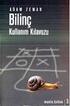 İşaret Aygıtları ve Klavye Kullanıcı Kılavuzu Copyright 2008 Hewlett-Packard Development Company, L.P. Microsoft ve Windows, Microsoft Corporation kuruluşunun ABD de tescilli ticari markalarıdır. Bu belgede
İşaret Aygıtları ve Klavye Kullanıcı Kılavuzu Copyright 2008 Hewlett-Packard Development Company, L.P. Microsoft ve Windows, Microsoft Corporation kuruluşunun ABD de tescilli ticari markalarıdır. Bu belgede
Kullanım kılavuzunuz HP G6031EM
 Bu kullanım kılavuzunda önerileri okuyabilir, teknik kılavuz veya HP G6031EM için kurulum kılavuzu. Bu kılavuzdaki HP G6031EM tüm sorularınızı (bilgi, özellikler, güvenlik danışma, boyut, aksesuarlar,
Bu kullanım kılavuzunda önerileri okuyabilir, teknik kılavuz veya HP G6031EM için kurulum kılavuzu. Bu kılavuzdaki HP G6031EM tüm sorularınızı (bilgi, özellikler, güvenlik danışma, boyut, aksesuarlar,
İşaret Aygıtları ve Klavye Kullanıcı Kılavuzu
 İşaret Aygıtları ve Klavye Kullanıcı Kılavuzu Telif Hakkı 2009 Hewlett-Packard Development Company, L.P. Microsoft ve Windows, Microsoft Corporation şirketinin ABD'de kayıtlı ticari markalarıdır. Ürün
İşaret Aygıtları ve Klavye Kullanıcı Kılavuzu Telif Hakkı 2009 Hewlett-Packard Development Company, L.P. Microsoft ve Windows, Microsoft Corporation şirketinin ABD'de kayıtlı ticari markalarıdır. Ürün
Tablet PC Turu. Belge Parça Numarası: 405775-141. Mayıs 2006
 Tablet PC Turu Belge Parça Numarası: 405775-141 Mayıs 2006 Bu kõlavuzda bilgisayarõn donanõm özellikleri açõklanmõştõr. İçindekiler 1 ler Üstteki bileşenler............................... 1 2 Işõklar.....................................
Tablet PC Turu Belge Parça Numarası: 405775-141 Mayıs 2006 Bu kõlavuzda bilgisayarõn donanõm özellikleri açõklanmõştõr. İçindekiler 1 ler Üstteki bileşenler............................... 1 2 Işõklar.....................................
Güç Yönetimi Kullanıcı Kılavuzu
 Güç Yönetimi Kullanıcı Kılavuzu Copyright 2008 Hewlett-Packard Development Company, L.P. Windows, Microsoft Corporation kuruluşunun ABD'de kayıtlı ticari markasıdır. Bu belgede yer alan bilgiler önceden
Güç Yönetimi Kullanıcı Kılavuzu Copyright 2008 Hewlett-Packard Development Company, L.P. Windows, Microsoft Corporation kuruluşunun ABD'de kayıtlı ticari markasıdır. Bu belgede yer alan bilgiler önceden
Bilgisayar Kurulum Kullanıcı Kılavuzu
 Bilgisayar Kurulum Kullanıcı Kılavuzu Copyright 2007 Hewlett-Packard Development Company, L.P. Windows, Microsoft Corporation kuruluşunun ABD'de kayıtlı ticari markasıdır. Bu belgede yer alan bilgiler
Bilgisayar Kurulum Kullanıcı Kılavuzu Copyright 2007 Hewlett-Packard Development Company, L.P. Windows, Microsoft Corporation kuruluşunun ABD'de kayıtlı ticari markasıdır. Bu belgede yer alan bilgiler
Temel Bilgisayar Kõlavuzu
 Temel Bilgisayar Kõlavuzu Bu belgedeki bilgiler önceden bildirilmeksizin değiştirilebilir. Hewlett-Packard Şirketi, bu malzemeyle ilgili olarak, satõlabilirlik ve belli bir amaca uygunluk gibi zõmni garantiler
Temel Bilgisayar Kõlavuzu Bu belgedeki bilgiler önceden bildirilmeksizin değiştirilebilir. Hewlett-Packard Şirketi, bu malzemeyle ilgili olarak, satõlabilirlik ve belli bir amaca uygunluk gibi zõmni garantiler
İşaret Aygıtları ve Klavye Kullanıcı Kılavuzu
 İşaret Aygıtları ve Klavye Kullanıcı Kılavuzu Copyright 2008 Hewlett-Packard Development Company, L.P. Microsoft ve Windows, Microsoft Corporation kuruluşunun ABD'de tescilli ticari markalarıdır. Ürünle
İşaret Aygıtları ve Klavye Kullanıcı Kılavuzu Copyright 2008 Hewlett-Packard Development Company, L.P. Microsoft ve Windows, Microsoft Corporation kuruluşunun ABD'de tescilli ticari markalarıdır. Ürünle
HP ScrollSmart Mobil Uzaktan Kumanda (Yalnızca Belirli Modellerde) Kullanıcı Kılavuzu
 HP ScrollSmart Mobil Uzaktan Kumanda (Yalnızca Belirli Modellerde) Kullanıcı Kılavuzu Copyright 2008 Hewlett-Packard Development Company, L.P. Windows ve Windows Vista, Microsoft Corporation şirketinin
HP ScrollSmart Mobil Uzaktan Kumanda (Yalnızca Belirli Modellerde) Kullanıcı Kılavuzu Copyright 2008 Hewlett-Packard Development Company, L.P. Windows ve Windows Vista, Microsoft Corporation şirketinin
İşaret Aygıtları ve Klavye Kullanıcı Kılavuzu
 İşaret Aygıtları ve Klavye Kullanıcı Kılavuzu Copyright 2009 Hewlett-Packard Development Company, L.P. Windows, Microsoft Corporation kuruluşunun ABD'de kayıtlı ticari markasıdır. Ürün bildirimi Bu kullanıcı
İşaret Aygıtları ve Klavye Kullanıcı Kılavuzu Copyright 2009 Hewlett-Packard Development Company, L.P. Windows, Microsoft Corporation kuruluşunun ABD'de kayıtlı ticari markasıdır. Ürün bildirimi Bu kullanıcı
HP Mobil Uzaktan Kumanda (Yalnızca Belirli Modellerde) Kullanıcı Kılavuzu
 HP Mobil Uzaktan Kumanda (Yalnızca Belirli Modellerde) Kullanıcı Kılavuzu Copyright 2008 Hewlett-Packard Development Company, L.P. Windows ve Windows Vista, Microsoft Corporation şirketinin ABD'de kayıtlı
HP Mobil Uzaktan Kumanda (Yalnızca Belirli Modellerde) Kullanıcı Kılavuzu Copyright 2008 Hewlett-Packard Development Company, L.P. Windows ve Windows Vista, Microsoft Corporation şirketinin ABD'de kayıtlı
Güç Yönetimi Kullanıcı Kılavuzu
 Güç Yönetimi Kullanıcı Kılavuzu Copyright 2009 Hewlett-Packard Development Company, L.P. Windows, Microsoft Corporation kuruluşunun ABD'de tescilli ticari markasıdır. Ürünle ilgili not Bu kullanıcı kılavuzunda
Güç Yönetimi Kullanıcı Kılavuzu Copyright 2009 Hewlett-Packard Development Company, L.P. Windows, Microsoft Corporation kuruluşunun ABD'de tescilli ticari markasıdır. Ürünle ilgili not Bu kullanıcı kılavuzunda
Dizüstü Bilgisayar Turu
 Dizüstü Bilgisayar Turu Kullanıcı Kılavuzu Copyright 2007 Hewlett-Packard Development Company, L.P. Microsoft ve Windows, Microsoft Corporation kuruluşunun ABD de tescilli ticari markalarıdır. Bluetooth,
Dizüstü Bilgisayar Turu Kullanıcı Kılavuzu Copyright 2007 Hewlett-Packard Development Company, L.P. Microsoft ve Windows, Microsoft Corporation kuruluşunun ABD de tescilli ticari markalarıdır. Bluetooth,
Yazılım Güncelleştirmeleri Kullanıcı Kılavuzu
 Yazılım Güncelleştirmeleri Kullanıcı Kılavuzu Copyright 2009 Hewlett-Packard Development Company, L.P. Windows, Microsoft Corporation kuruluşunun ABD de tescilli ticari markasıdır. Ürünle ilgili not Bu
Yazılım Güncelleştirmeleri Kullanıcı Kılavuzu Copyright 2009 Hewlett-Packard Development Company, L.P. Windows, Microsoft Corporation kuruluşunun ABD de tescilli ticari markasıdır. Ürünle ilgili not Bu
Dokunmatik Yüzey ve Klavye
 Dokunmatik Yüzey ve Klavye Kullanıcı Kılavuzu Copyright 2006 Hewlett-Packard Development Company, L.P. Microsoft ve Windows, Microsoft Corporation kuruluşunun ABD'de tescilli ticari markalarıdır. Bu belgede
Dokunmatik Yüzey ve Klavye Kullanıcı Kılavuzu Copyright 2006 Hewlett-Packard Development Company, L.P. Microsoft ve Windows, Microsoft Corporation kuruluşunun ABD'de tescilli ticari markalarıdır. Bu belgede
HP Mini Uzaktan Kumanda (Yalnızca Belirli Modellerde) Kullanıcı Kılavuzu
 HP Mini Uzaktan Kumanda (Yalnızca Belirli Modellerde) Kullanıcı Kılavuzu Copyright 2008 Hewlett-Packard Development Company, L.P. Windows ve Windows Vista, Microsoft Corporation şirketinin ABD'de kayıtlı
HP Mini Uzaktan Kumanda (Yalnızca Belirli Modellerde) Kullanıcı Kılavuzu Copyright 2008 Hewlett-Packard Development Company, L.P. Windows ve Windows Vista, Microsoft Corporation şirketinin ABD'de kayıtlı
Yazılım Güncelleştirmeleri Kullanıcı Kılavuzu
 Yazılım Güncelleştirmeleri Kullanıcı Kılavuzu Telif Hakkı 2007 Hewlett-Packard Development Company, L.P. Windows; Microsoft Corporation kuruluşunun ABD de tescilli ticari markasıdır. Bu belgede yer alan
Yazılım Güncelleştirmeleri Kullanıcı Kılavuzu Telif Hakkı 2007 Hewlett-Packard Development Company, L.P. Windows; Microsoft Corporation kuruluşunun ABD de tescilli ticari markasıdır. Bu belgede yer alan
İlk Kez GIGABYTE Notebook kullanma
 GIGABYTE Notebook satın aldığınız için sizi kutlarız! Bu kılavuz size notebook kurulumuna başlamanızda yardımcı olacaktır. Nihai ürün konfigürasyonu satın aldığınız andaki modeline bağlıdır. GIGABYTE,
GIGABYTE Notebook satın aldığınız için sizi kutlarız! Bu kılavuz size notebook kurulumuna başlamanızda yardımcı olacaktır. Nihai ürün konfigürasyonu satın aldığınız andaki modeline bağlıdır. GIGABYTE,
Yazılım Güncelleştirmeleri Kullanıcı Kılavuzu
 Yazılım Güncelleştirmeleri Kullanıcı Kılavuzu Telif Hakkı 2007 Hewlett-Packard Development Company, L.P. Windows, Microsoft Corporation şirketinin ABD'de tescilli ticari markasıdır. Bu belgede yer alan
Yazılım Güncelleştirmeleri Kullanıcı Kılavuzu Telif Hakkı 2007 Hewlett-Packard Development Company, L.P. Windows, Microsoft Corporation şirketinin ABD'de tescilli ticari markasıdır. Bu belgede yer alan
Windows İşletim Sistemi
 Windows İşletim Sistemi Microsoft Windows Kullanıcıya grafik arabirimler ve görsel iletilerle yaklaşarak, yazılımları çalıştırmak, komut vermek gibi klavyeden yazma zorunluluğunu ortadan kaldıran, Microsoft
Windows İşletim Sistemi Microsoft Windows Kullanıcıya grafik arabirimler ve görsel iletilerle yaklaşarak, yazılımları çalıştırmak, komut vermek gibi klavyeden yazma zorunluluğunu ortadan kaldıran, Microsoft
Güç Yönetimi. Kullanıcı Kılavuzu
 Güç Yönetimi Kullanıcı Kılavuzu Copyright 2007 Hewlett-Packard Development Company, L.P. Windows ve Windows Vista, ABD ve/veya diğer ülkelerde Microsoft Corporation ın ticari markaları veya tescilli ticari
Güç Yönetimi Kullanıcı Kılavuzu Copyright 2007 Hewlett-Packard Development Company, L.P. Windows ve Windows Vista, ABD ve/veya diğer ülkelerde Microsoft Corporation ın ticari markaları veya tescilli ticari
Harici Aygıtlar Kullanıcı Kılavuzu
 Harici Aygıtlar Kullanıcı Kılavuzu Copyright 2010 Hewlett-Packard Development Company, L.P. Bu belgede yer alan bilgiler önceden haber verilmeksizin değiştirilebilir. HP ürünleri ve hizmetlerine ilişkin
Harici Aygıtlar Kullanıcı Kılavuzu Copyright 2010 Hewlett-Packard Development Company, L.P. Bu belgede yer alan bilgiler önceden haber verilmeksizin değiştirilebilir. HP ürünleri ve hizmetlerine ilişkin
Setup Yardımcı Programı
 Setup Yardımcı Programı Belge Parça Numarası: 389194 142 Aralık 2005 İçindekiler 1 Setup Yardımcı Programı erişimi 2 Setup Yardımcı Programı nın dili 3 Setup Yardımcı Programı varsayılan değerleri 4Setup
Setup Yardımcı Programı Belge Parça Numarası: 389194 142 Aralık 2005 İçindekiler 1 Setup Yardımcı Programı erişimi 2 Setup Yardımcı Programı nın dili 3 Setup Yardımcı Programı varsayılan değerleri 4Setup
Bellek Modülleri. Kullanıcı Kılavuzu
 Bellek Modülleri Kullanıcı Kılavuzu Copyright 2006 Hewlett-Packard Development Company, L.P. Bu belgede yer alan bilgiler önceden haber verilmeksizin değiştirilebilir. HP ürünleri ve hizmetlerine ilişkin
Bellek Modülleri Kullanıcı Kılavuzu Copyright 2006 Hewlett-Packard Development Company, L.P. Bu belgede yer alan bilgiler önceden haber verilmeksizin değiştirilebilir. HP ürünleri ve hizmetlerine ilişkin
Harici Aygıtlar Kullanıcı Kılavuzu
 Harici Aygıtlar Kullanıcı Kılavuzu Copyright 2007 Hewlett-Packard Development Company, L.P. Windows, Microsoft Corporation kuruluşunun ABD de tescilli ticari markasıdır. Bu belgede yer alan bilgiler önceden
Harici Aygıtlar Kullanıcı Kılavuzu Copyright 2007 Hewlett-Packard Development Company, L.P. Windows, Microsoft Corporation kuruluşunun ABD de tescilli ticari markasıdır. Bu belgede yer alan bilgiler önceden
Harici Aygıtlar. Kullanıcı Kılavuzu
 Harici Aygıtlar Kullanıcı Kılavuzu Copyright 2007 Hewlett-Packard Development Company, L.P. Windows, Microsoft Corporation kuruluşunun ABD'de tescilli ticari markasıdır. Bu belgede yer alan bilgiler önceden
Harici Aygıtlar Kullanıcı Kılavuzu Copyright 2007 Hewlett-Packard Development Company, L.P. Windows, Microsoft Corporation kuruluşunun ABD'de tescilli ticari markasıdır. Bu belgede yer alan bilgiler önceden
